Page 1

TOPSHOT LASERJET PRO M275
Guía del usuario
Page 2
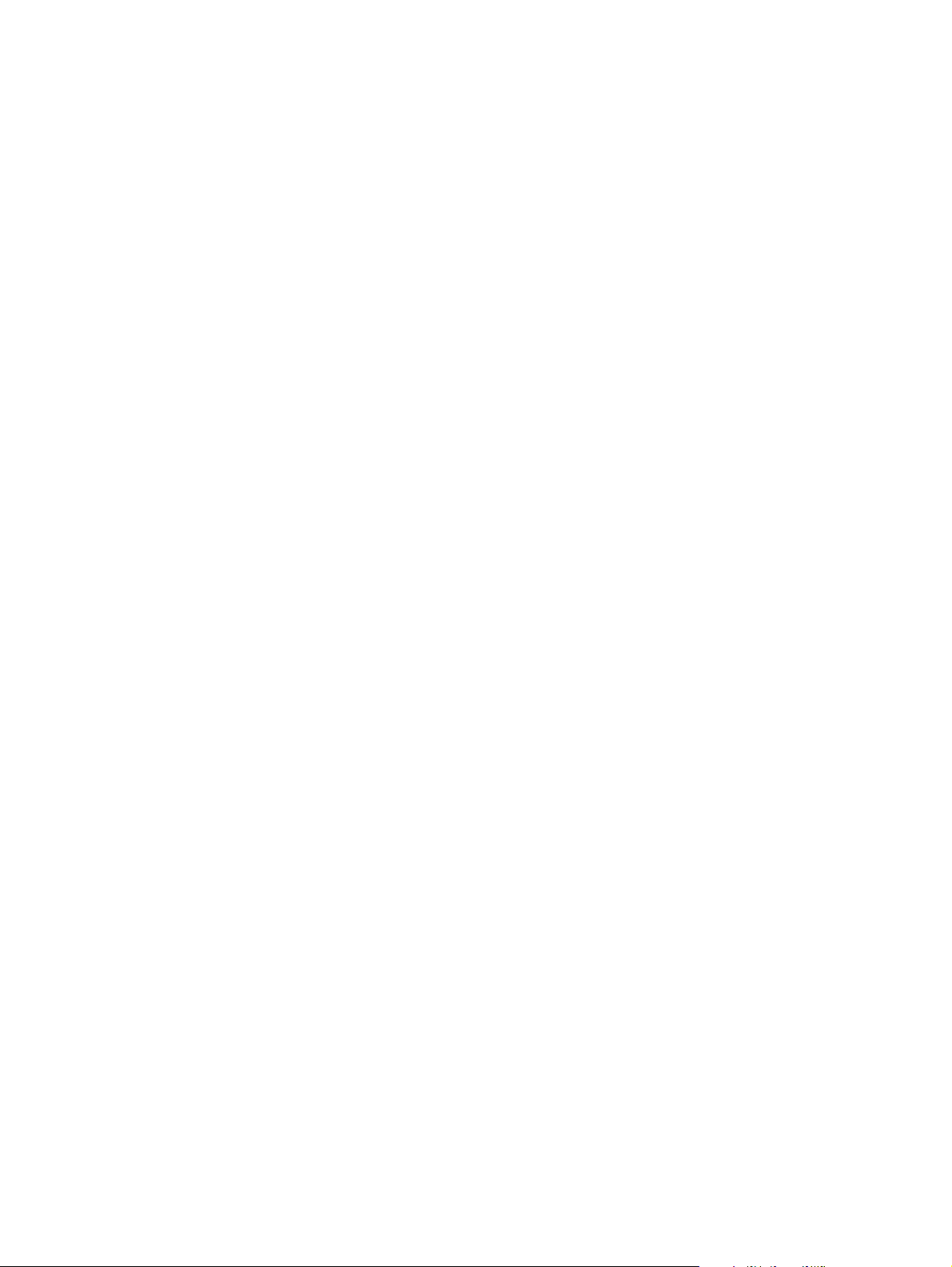
Page 3
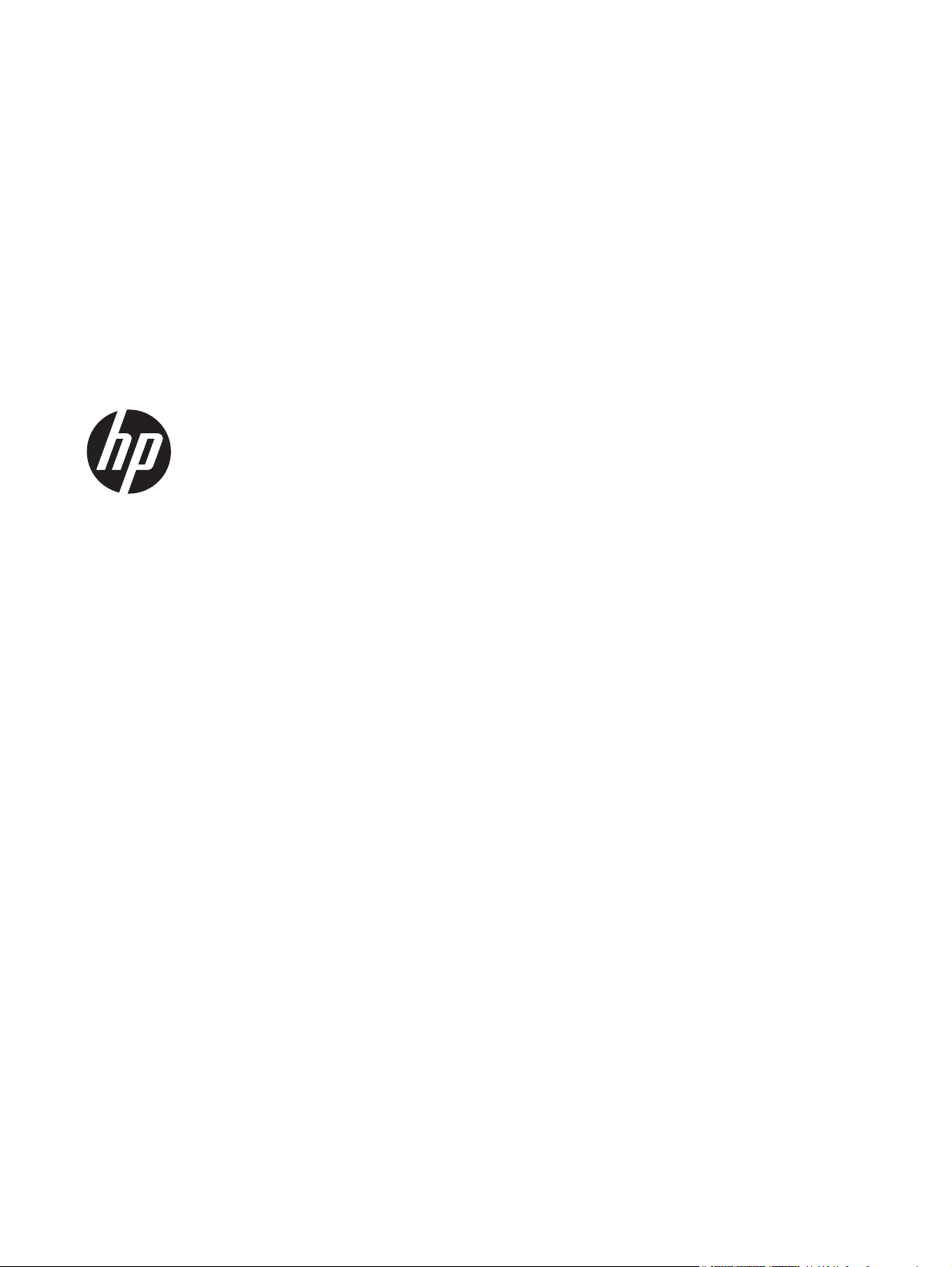
HP TopShot LaserJet Pro M275
Guía del usuario
Page 4
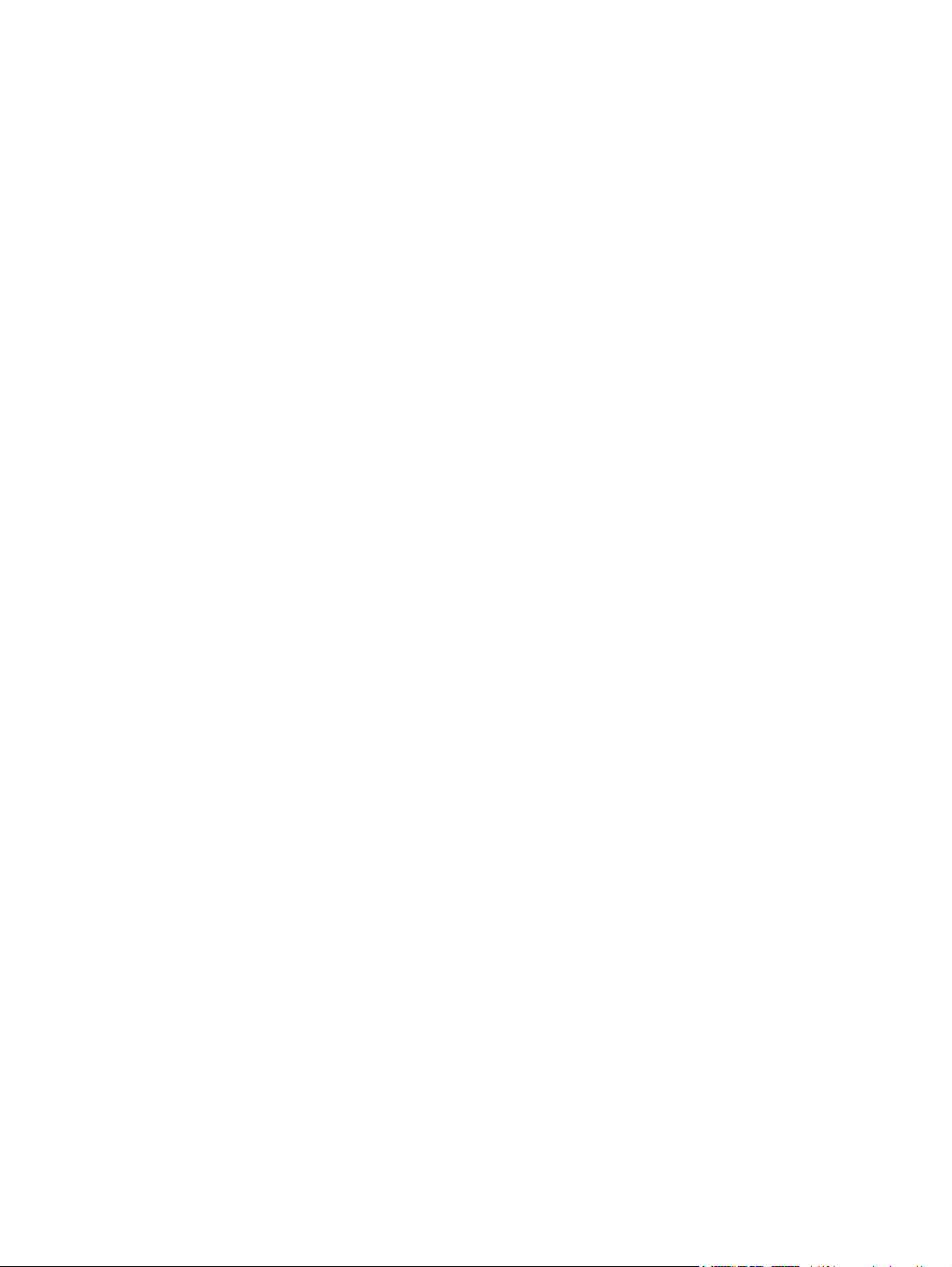
Derechos de copyright y licencia
© 2011 Copyright Hewlett-Packard
Development Company, L.P.
Prohibida la reproducción, adaptación o
traducción sin autorización previa y por
escrito, salvo lo permitido por las leyes de
propiedad intelectual (copyright).
La información contenida en este documento
está sujeta a cambios sin previo aviso.
Las únicas garantías de los productos y
servicios HP se detallan en las declaraciones
de garantía expresas que acompañan a
dichos productos y servicios. Ninguna
información contenida en este documento
debe considerarse como una garantía
adicional. HP no será responsable de los
errores u omisiones técnicos o editoriales
contenidos en este documento.
Edition 1, 11/2011
Referencia: CF040-90991
Avisos de marcas comerciales
®
, Acrobat® y PostScript® son marcas
Adobe
comerciales de Adobe Systems
Incorporated.
Microsoft®, Windows®, Windows® XP y
Windows Vista® son marcas comerciales
registradas en EE.UU. de Microsoft
Corporation.
Aviso importante sobre la seguridad
Advertencia: Este producto incluye un brazo
de cámara que se utiliza para fotografiar
documentos. Este brazo de la cámara no se
debe utilizar como asa o dispositivo de
transporte. Para transportar el producto,
utilice las asas que hay en la parte inferior
derecha e izquierda del producto.
Page 5
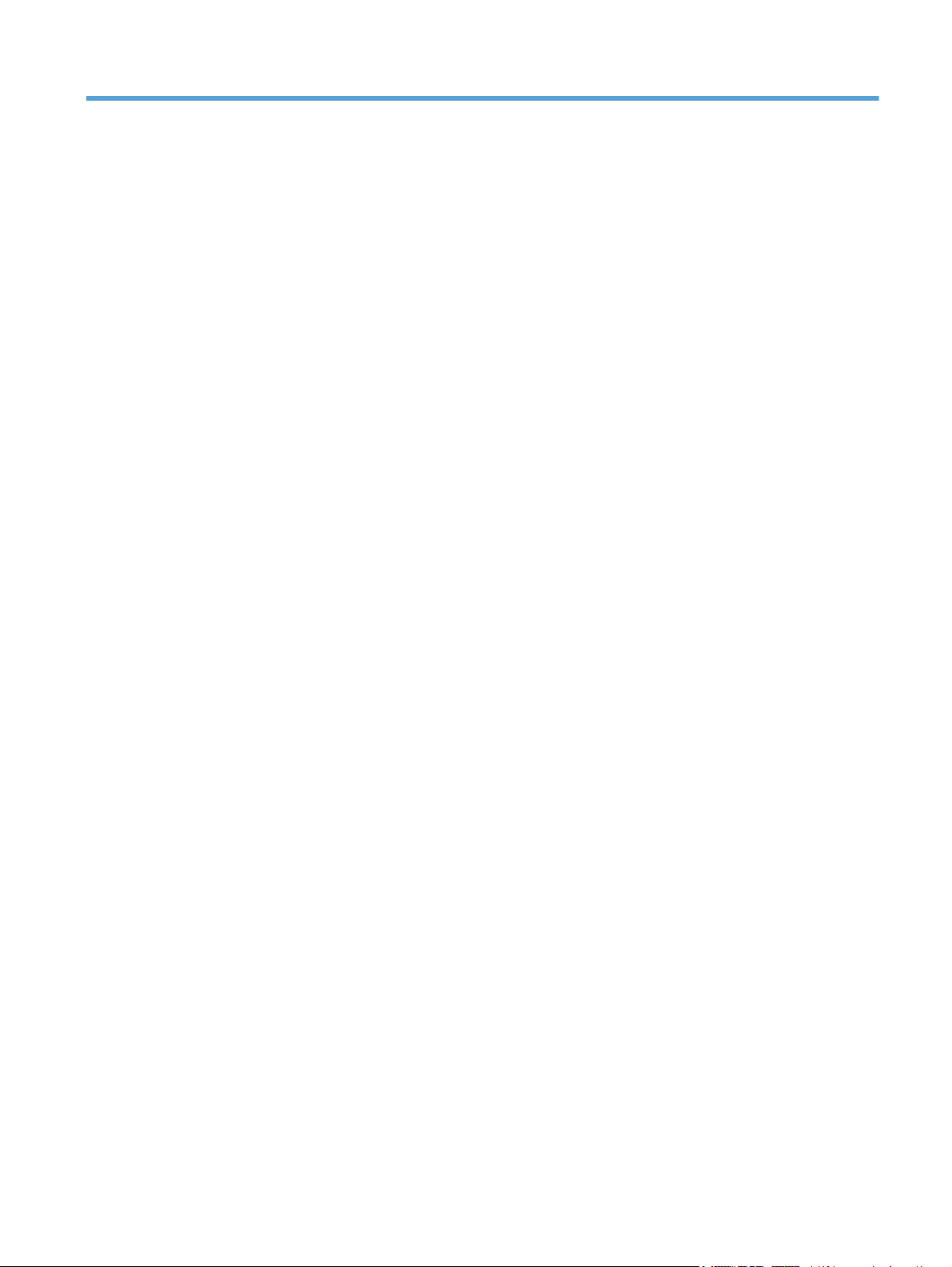
Tabla de contenido
1 Temas frecuentes .............................................................................................................. 1
Búsqueda rápida ..................................................................................................................... 2
Trabajos cotidianos (Windows) ................................................................................................. 3
Trabajos cotidianos (Mac OS X) ................................................................................................ 4
Gestión y mantenimiento ........................................................................................................... 5
Solucionar problemas ............................................................................................................... 6
2 Introducción al producto ................................................................................................... 7
Vista frontal del producto .......................................................................................................... 8
Vista posterior del producto ....................................................................................................... 9
Ubicación del número de serie y el número de modelo ............................................................... 10
Diseño del panel de control ..................................................................................................... 11
Pantalla de inicio del panel de control ...................................................................................... 12
Impresión de informes de producto .......................................................................................... 14
3 Bandeja del papel .......................................................................................................... 15
Tipos de papel compatibles ..................................................................................................... 16
Tipos de papel compatibles ..................................................................................................... 17
Carga de la bandeja de entrada ............................................................................................. 19
Capacidad de la bandeja y orientación del papel ..................................................................... 20
4 Impresión ....................................................................................................................... 21
Controladores de impresora compatibles (Windows) .................................................................. 23
Cambio de la configuración de trabajos de impresión (Windows) ............................................... 24
Prioridad para el cambio de la configuración de trabajos de impresión ........................ 24
Cambiar la configuración de todos los trabajos de impresión hasta que se cierre el
programa de software ............................................................................................. 24
Cambiar la configuración predeterminada de todos los trabajos de impresión ............... 25
Cambiar los valores de la configuración del producto ................................................. 25
Cambio de la configuración de trabajos de impresión (Mac OS X) .............................................. 26
Prioridad para el cambio de la configuración de trabajos de impresión ........................ 26
ESWW iii
Page 6
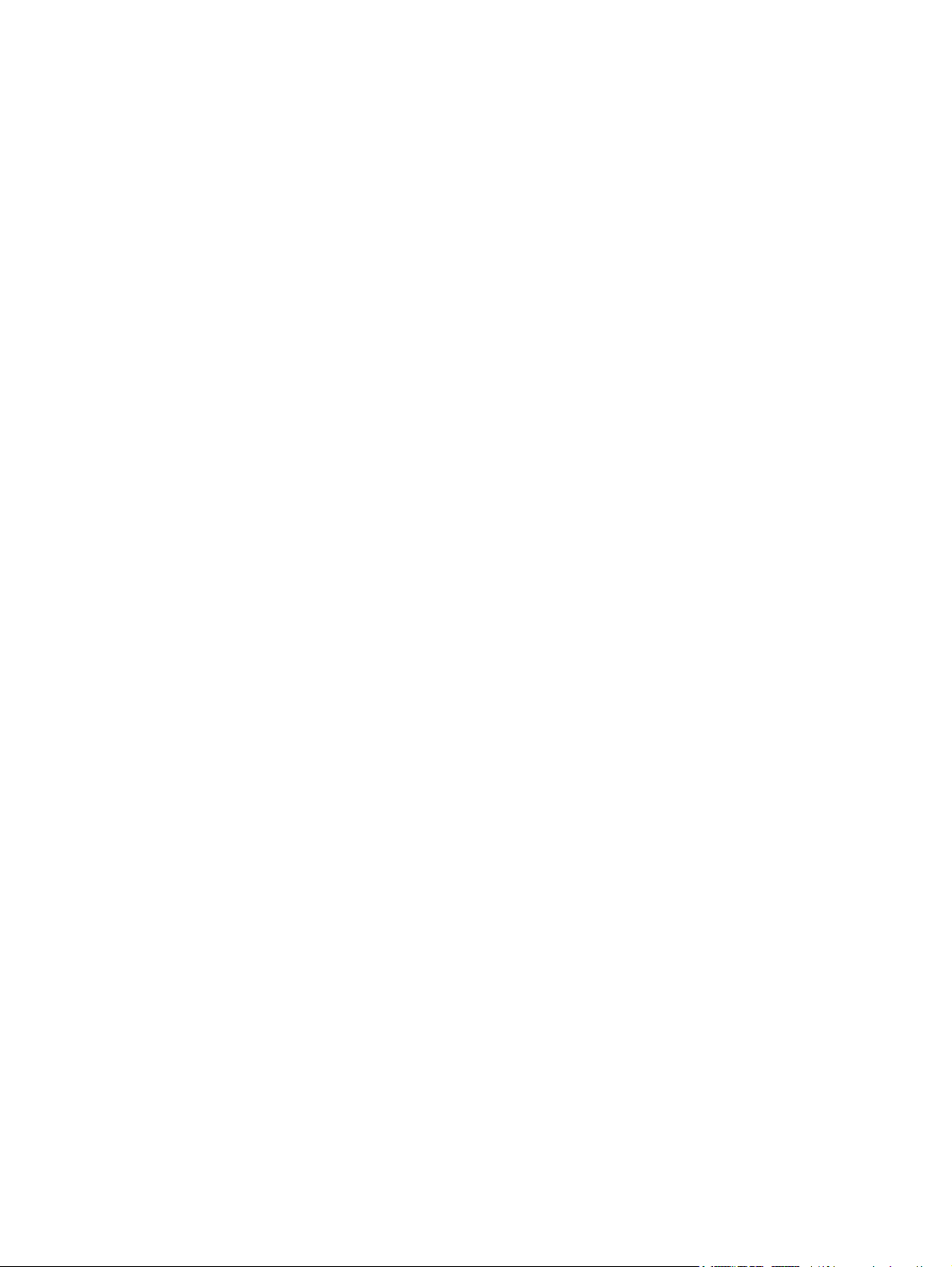
Cambiar la configuración de todos los trabajos de impresión hasta que se cierre el
programa de software ............................................................................................. 26
Cambiar la configuración predeterminada de todos los trabajos de impresión ............... 26
Cambiar los valores de la configuración del producto ................................................. 27
Utilización de un atajo de impresión (Windows) ........................................................................ 28
Creación de un atajo de impresión (Windows) .......................................................................... 29
Uso de una configuración de impresión preestablecida (Mac OS X) ............................................ 31
Creación de una configuración de impresión preestablecida (Mac OS X) ..................................... 32
Impresión manual en ambas caras (Windows) ........................................................................... 33
Impresión manual en ambas caras (Mac OS X) ......................................................................... 35
Impresión de varias páginas por hoja (Windows) ...................................................................... 36
Impresión de varias páginas por hoja (Mac OS X) ..................................................................... 38
Selección de la orientación de la página (Windows) ................................................................. 39
Selección de la orientación de la página (Mac OS X) ................................................................ 40
Selección del tipo de papel (Windows) .................................................................................... 41
Selección del tipo de papel (Mac OS X) ................................................................................... 43
Impresión de la primera o la última página en un papel diferente (Windows) ............................... 44
Impresión de portadas (Mac OS X) .......................................................................................... 45
Cambio del tamaño de un documento para que se ajuste al tamaño de página (Windows) ............ 46
Cambio del tamaño de un documento para que se ajuste al tamaño de página (Mac OS X) ........... 47
Creación de folletos (Windows) ............................................................................................... 48
Creación de folletos (Mac OS X) .............................................................................................. 50
Cambio de las opciones de color (Windows) ............................................................................ 51
Cambio de las opciones de color (Mac OS X) ........................................................................... 52
Uso de la opción HP EasyColor ............................................................................................... 53
Cambio del tema de color para un trabajo de impresión (Windows) ............................................ 55
Opciones manuales de color ................................................................................................... 56
Coincidencia de colores ......................................................................................................... 57
Tareas de impresión adicionales .............................................................................................. 58
Cancelación de un trabajo de impresión (Windows) ................................................... 58
Cancelación de un trabajo de impresión (Mac OS X) .................................................. 59
Selección del tamaño de papel (Windows) ................................................................ 59
Selección del tamaño de papel (Mac OS X) ............................................................... 59
Selección de un tamaño de papel personalizado (Windows) ....................................... 59
Selección de un tamaño de papel personalizado (Mac OS X) ...................................... 60
Impresión de texto a color en negro (Windows) .......................................................... 60
Impresión de filigranas (Windows) ............................................................................ 60
Impresión de filigranas (Mac OS X) ........................................................................... 61
Creación de impresiones de calidad de archivo ......................................................... 61
Uso de HP ePrint .................................................................................................................... 62
Utilización de la AirPrint ......................................................................................................... 63
iv ESWW
Page 7
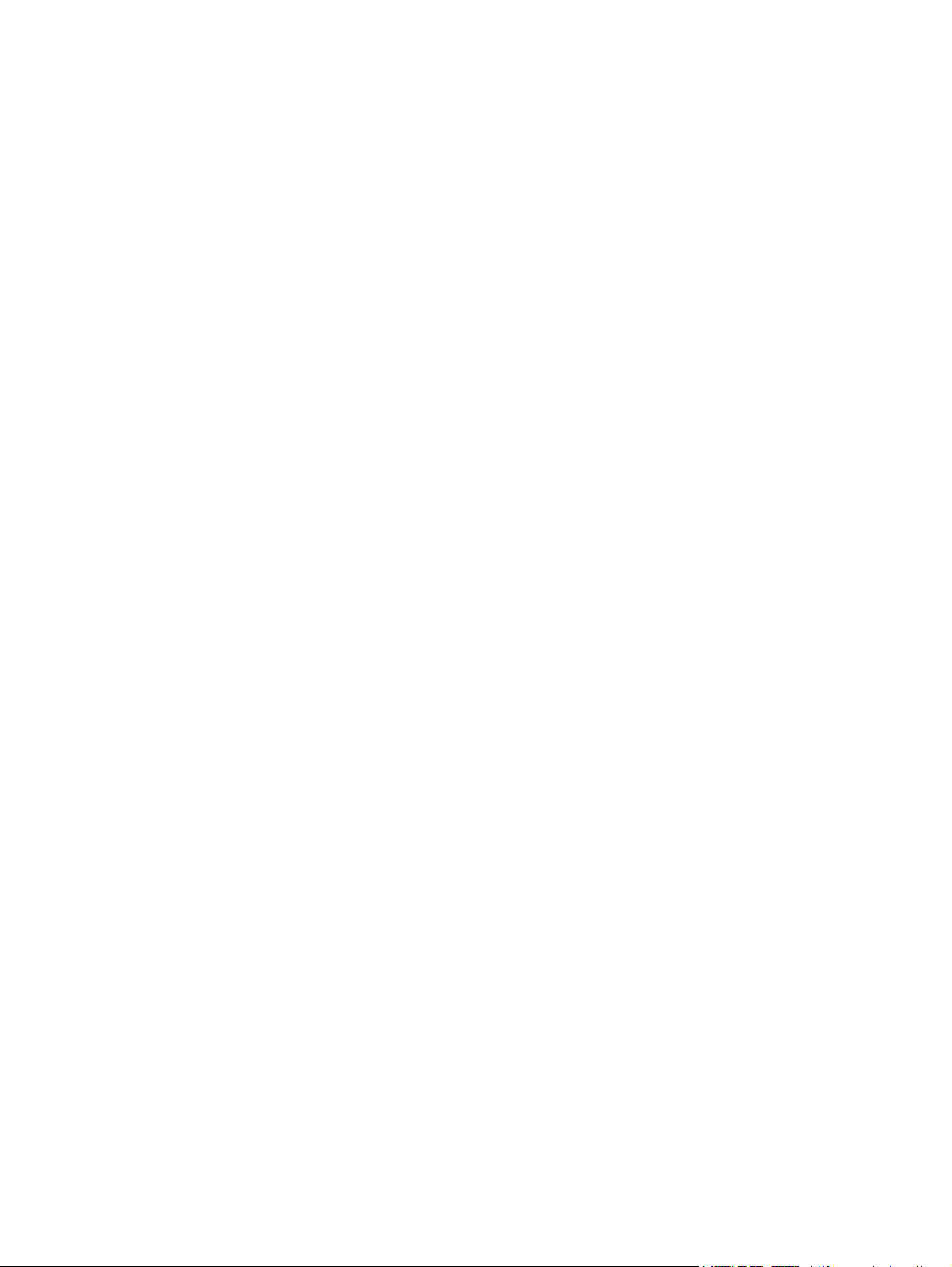
5 Copia ............................................................................................................................. 65
Realización de una copia individual ......................................................................................... 66
Realización de varias copias ................................................................................................... 68
Copia de un original de varias páginas .................................................................................... 71
Clasificar un trabajo de copia ................................................................................................. 75
Copia a doble cara (dúplex) ................................................................................................... 80
Reducción o ampliación de copias ........................................................................................... 84
Realización de copias en blanco y negro o en color .................................................................. 87
Copia de tarjetas de identificación ........................................................................................... 89
Optimización de la calidad de copia ....................................................................................... 92
Ajuste de la claridad u oscuridad de las copias ......................................................................... 95
Ajuste de la imagen de copia .................................................................................................. 98
Copia en modo borrador ...................................................................................................... 102
Definición del tamaño y tipo de papel para copiar en papel especial ........................................ 106
Configuración de nuevos valores de copia predeterminados ..................................................... 110
Restauración de la configuración predeterminada de copia ...................................................... 112
6 Escanear ....................................................................................................................... 115
Escaneado mediante el software HP Scan (Windows) .............................................................. 116
Escaneado mediante el software HP Scan (Mac OS X) ............................................................. 117
Escaneo mediante otro software ............................................................................................ 118
Escanear desde un programa compatible con TWAIN ............................................... 118
Escaneo desde un programa compatible con WIA .................................................... 118
Escaneado mediante software de reconocimiento óptico de caracteres (OCR) .............. 119
Configuración de las opciones de escaneo a carpeta de red y de escaneo a un correo electrónico 120
Escanear a una carpeta de red .............................................................................................. 121
Escaneo para correo electrónico ............................................................................................ 123
7 Gestión y mantenimiento .............................................................................................. 125
Uso de la utilidad HP Reconfiguration para cambiar la conexión del producto ............................ 126
Uso de aplicaciones de los Servicios Web de HP .................................................................... 127
Configuración de la red IP .................................................................................................... 128
Renuncia al uso compartido de impresoras .............................................................. 128
Visualización o cambio de la configuración de red ................................................... 128
Configuración manual de los parámetros IPv4 TCP/IP desde el panel de control .......... 128
Cambio del nombre del producto en una red ........................................................... 129
Configuración de la velocidad de enlace y la impresión dúplex ................................. 129
HP Device Toolbox (Windows) .............................................................................................. 131
HP Utility para Mac OS X ..................................................................................................... 133
Cómo abrir HP Utility ............................................................................................. 133
ESWW v
Page 8
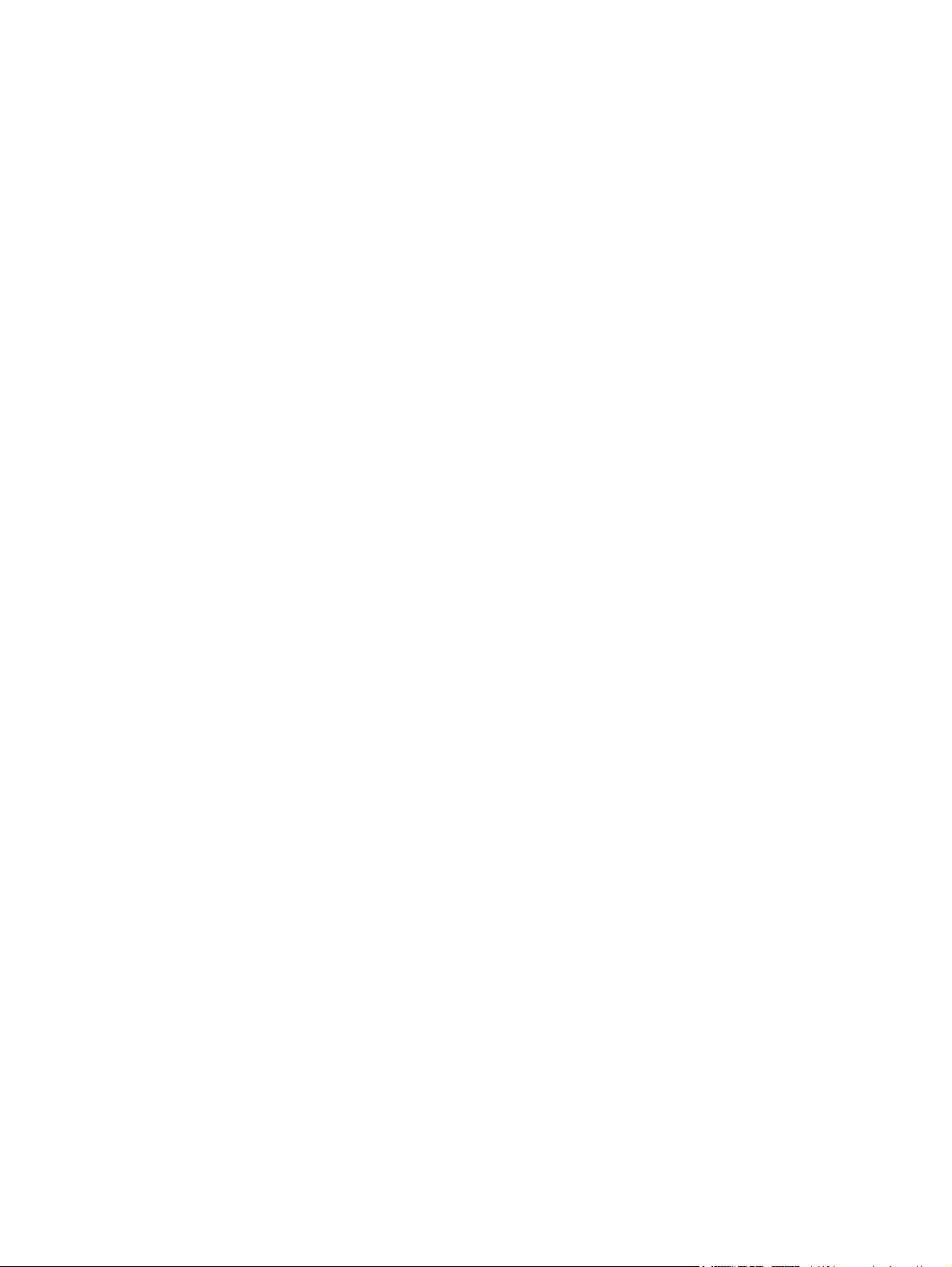
Características de HP Utility ................................................................................... 133
Funciones de seguridad del producto ..................................................................................... 134
Bloqueo del producto ............................................................................................ 134
Configuración o cambio de la contraseña del producto ............................................. 134
Ajustes de ahorro de energía ................................................................................................ 135
Impresión con EconoMode ..................................................................................... 135
Configuración del retraso de reposo ....................................................................... 135
Configuración del retraso de Apagado automático. .................................................. 135
Impresión cuando un cartucho de impresión alcanza el final de su vida útil estimada ................... 137
Sustitución de los cartuchos de impresión ................................................................................ 139
Sustitución del tambor de imágenes ....................................................................................... 144
Actualización del firmware .................................................................................................... 151
Actualice el firmware de manera manual ................................................................. 151
Ajuste el producto para que actualice automáticamente el firmware ............................ 151
8 Solución de problemas ................................................................................................. 153
Lista de comprobación para la solución de problemas ............................................................. 154
Paso 1: Asegúrese de que el producto esté correctamente configurado ....................... 154
Paso 2: Comprobación de la conexión cableada o inalámbrica ................................. 154
Paso 3: compruebe si hay mensajes de error en el panel de control ............................ 155
Paso 4: Compruebe el papel .................................................................................. 155
Paso 5: Compruebe el software .............................................................................. 155
Paso 6: pruebe la función de impresión ................................................................... 155
Paso 7: pruebe la función de copia ......................................................................... 155
Paso 8: Compruebe los consumibles ........................................................................ 156
Paso 9: pruebe a enviar un trabajo de impresión desde un equipo ............................. 156
Restauración de los valores predeterminados de fábrica ........................................................... 157
Sistema de ayuda del panel de control ................................................................................... 158
El papel se introduce de forma incorrecta o se atasca .............................................................. 159
El producto no recoge papel .................................................................................. 159
El producto recoge varias hojas de papel ................................................................ 159
Cómo evitar atascos de papel ................................................................................ 159
Eliminar atascos ................................................................................................................... 161
Ubicación de los atascos ....................................................................................... 161
Eliminación de atascos de la bandeja de entrada ..................................................... 161
Eliminación de los atascos de la bandeja de salida .................................................. 164
Eliminación de atascos de la puerta posterior ........................................................... 165
Mejora de la calidad de impresión ........................................................................................ 167
Comprobación de la configuración del tipo de papel (Windows) ............................... 167
Comprobación de la configuración del tipo de papel (Mac OS X) .............................. 167
Uso de papel conforme a las especificaciones de HP. ............................................... 168
vi ESWW
Page 9
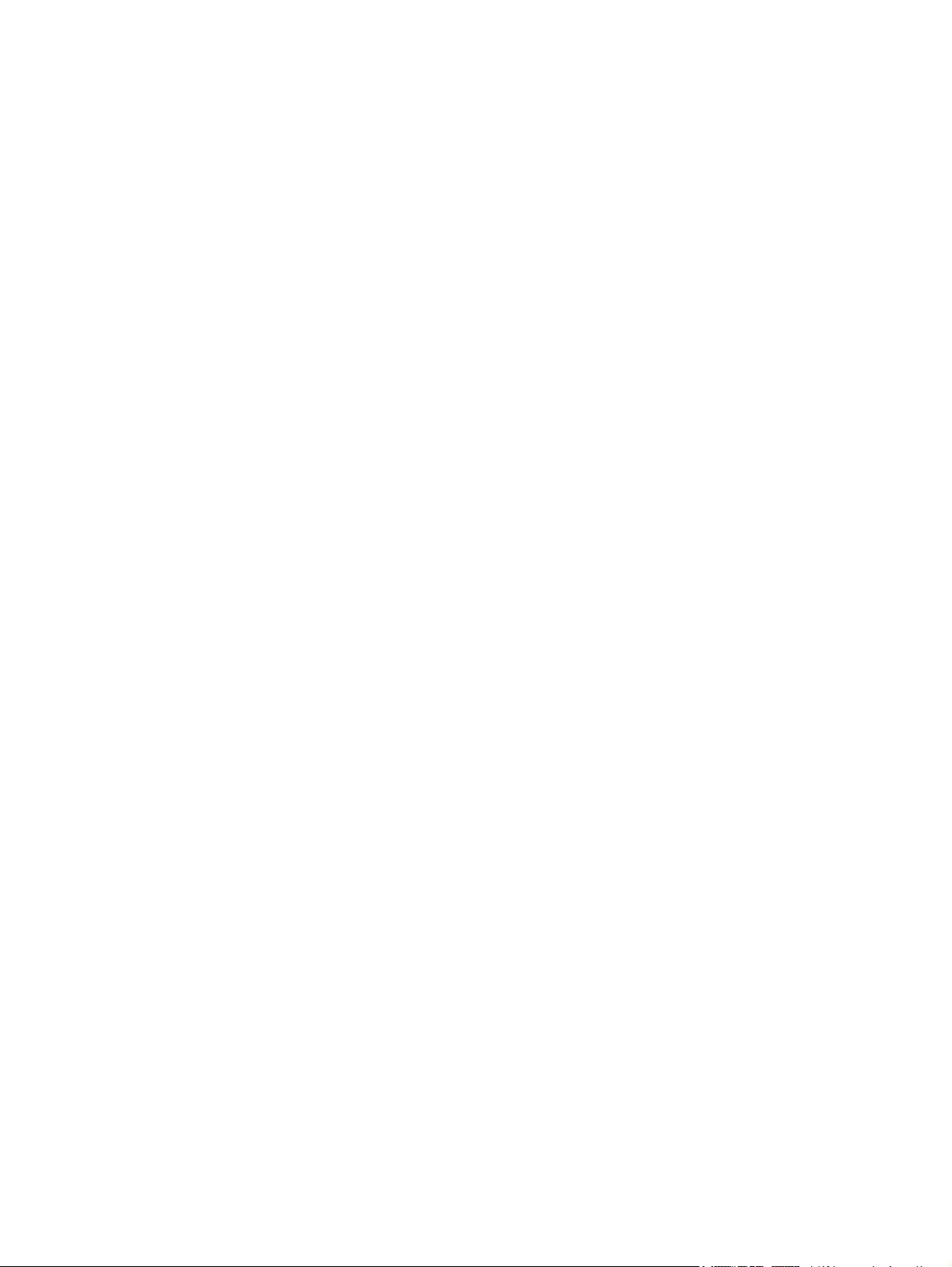
Impresión de una página de limpieza ..................................................................... 168
Calibración del producto para alinear los colores ..................................................... 169
Comprobación de la vida útil restante estimada de los cartuchos de impresión y del
tambor de imágenes .............................................................................................. 169
Interpretación de la página de calidad de impresión ................................................. 169
Inspección de los cartuchos de impresión y del tambor de imágenes para comprobar si
tienen daños ......................................................................................................... 170
Solución de defectos persistentes en la página ......................................................... 171
Mejora de la calidad de copia .............................................................................................. 172
Limpie la cubierta de la lente de la cámara. ............................................................. 172
Limpie la superficie de captura ............................................................................... 172
Solución de problemas de copias recortadas ............................................................ 172
Solución de problemas de brillos en las copias ......................................................... 173
Solución de problemas de escaneo para correo electrónico ...................................................... 175
Solución de problemas de escaneo para carpeta de red .......................................................... 176
El producto imprime lentamente ............................................................................................. 177
Solución de problemas de conexión USB ................................................................................ 178
Solución de problemas de red cableada ................................................................................. 179
Conexión física deficiente ...................................................................................... 179
El equipo utiliza la dirección IP incorrecta para el producto ....................................... 179
El equipo no puede comunicarse con el producto ..................................................... 180
El producto utiliza un enlace y una configuración dúplex incorrectos para la red .......... 180
Programas de software nuevos pueden estar provocando problemas de compatibilidad 180
El equipo o la estación de trabajo pueden estar mal configurados .............................. 180
El producto está desactivado o alguna otra configuración de red es incorrecta ............ 180
Solución de problemas de red inalámbrica ............................................................................. 181
Lista de comprobación de conectividad inalámbrica ................................................. 181
El producto no imprime una vez finalizada la configuración inalámbrica ..................... 181
El producto no imprime y el equipo tiene un firewall de terceros instalado. .................. 182
La conexión inalámbrica no funciona después de mover el direccionador o producto
inalámbrico .......................................................................................................... 182
No se pueden conectar más equipos al producto inalámbrico .................................... 182
El producto inalámbrico pierde la comunicación cuando se conecta a una VPN ........... 182
La red no aparece en la lista de redes inalámbricas .................................................. 182
La red inalámbrica no funciona .............................................................................. 183
Realice un test de diagnóstico de la red inalámbrica ................................................. 183
Reducción de interferencias en una red inalámbrica .................................................. 184
Solución de problemas de software del producto con Windows ................................................ 185
En la carpeta Impresora, no aparece ningún controlador para el producto .................. 185
Ha aparecido un mensaje de error durante la instalación del software ........................ 185
El producto está en modo Preparado, pero no imprime ............................................. 185
ESWW vii
Page 10
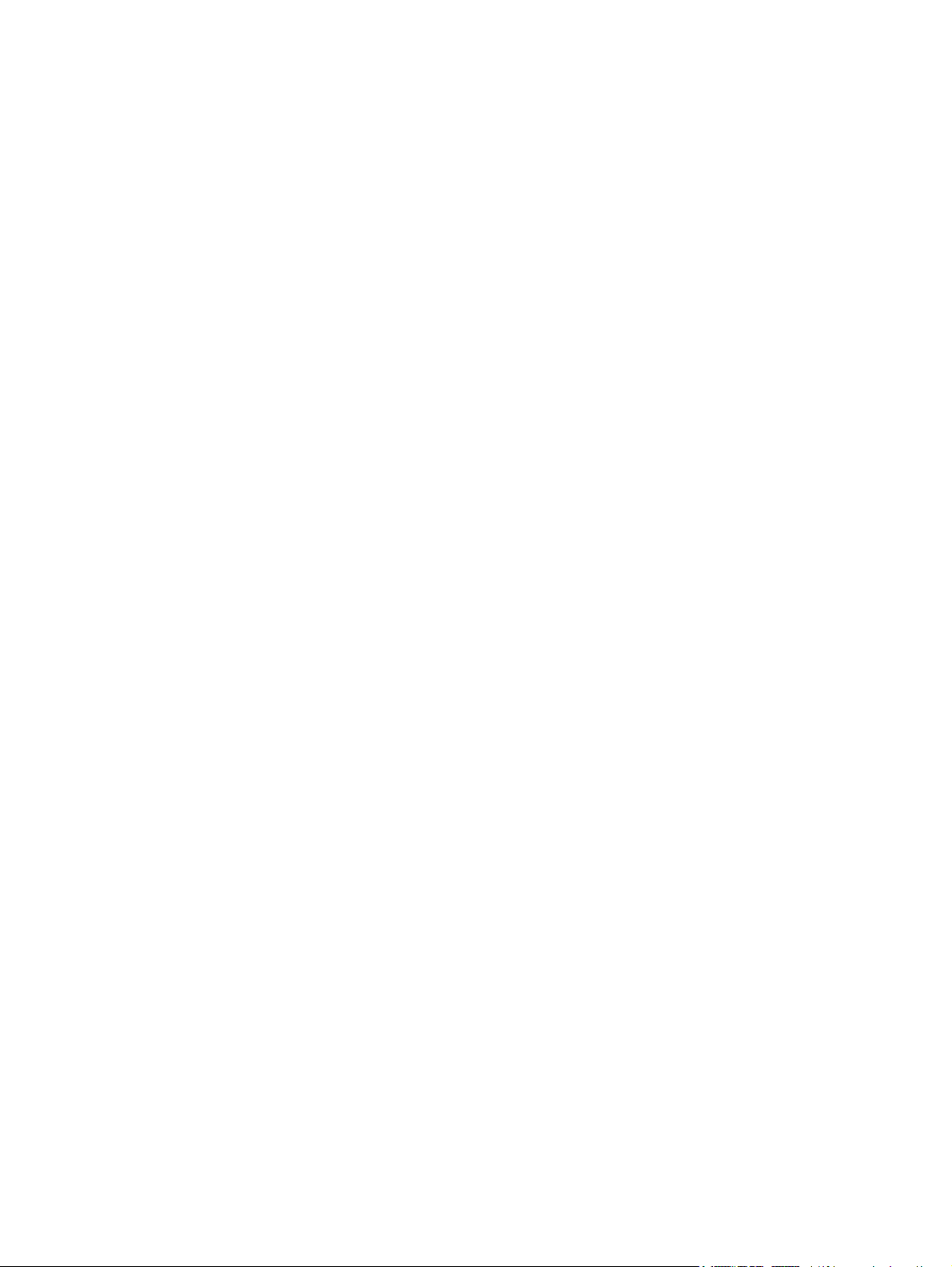
Solución de problemas de software del producto (Mac OS X) ................................................... 187
El controlador de impresora no aparece en la lista Impresión y fax ............................. 187
El nombre del producto no aparece en la lista de productos de la lista Impresión y fax . 187
El controlador de impresora no configura automáticamente el producto seleccionado
en la lista Impresión y Fax ...................................................................................... 187
Un trabajo de impresión no se envió al producto que deseaba ................................... 188
Si se conecta mediante un cable USB, el producto no aparece en la lista Impresión y
Fax tras, una vez seleccionado el controlador .......................................................... 188
Al usar una conexión USB, utiliza un controlador de impresora genérico ..................... 188
Desinstalación de software (Windows) ................................................................................... 189
Desinstalación de software (Mac OS X) .................................................................................. 190
9 Consumibles y accesorios ............................................................................................. 191
Pedir piezas, accesorios y consumibles ................................................................................... 192
Disposiciones de HP sobre consumibles que no son HP ............................................................. 192
Sitio Web contra falsificaciones HP ........................................................................................ 193
Índice ............................................................................................................................... 195
viii ESWW
Page 11
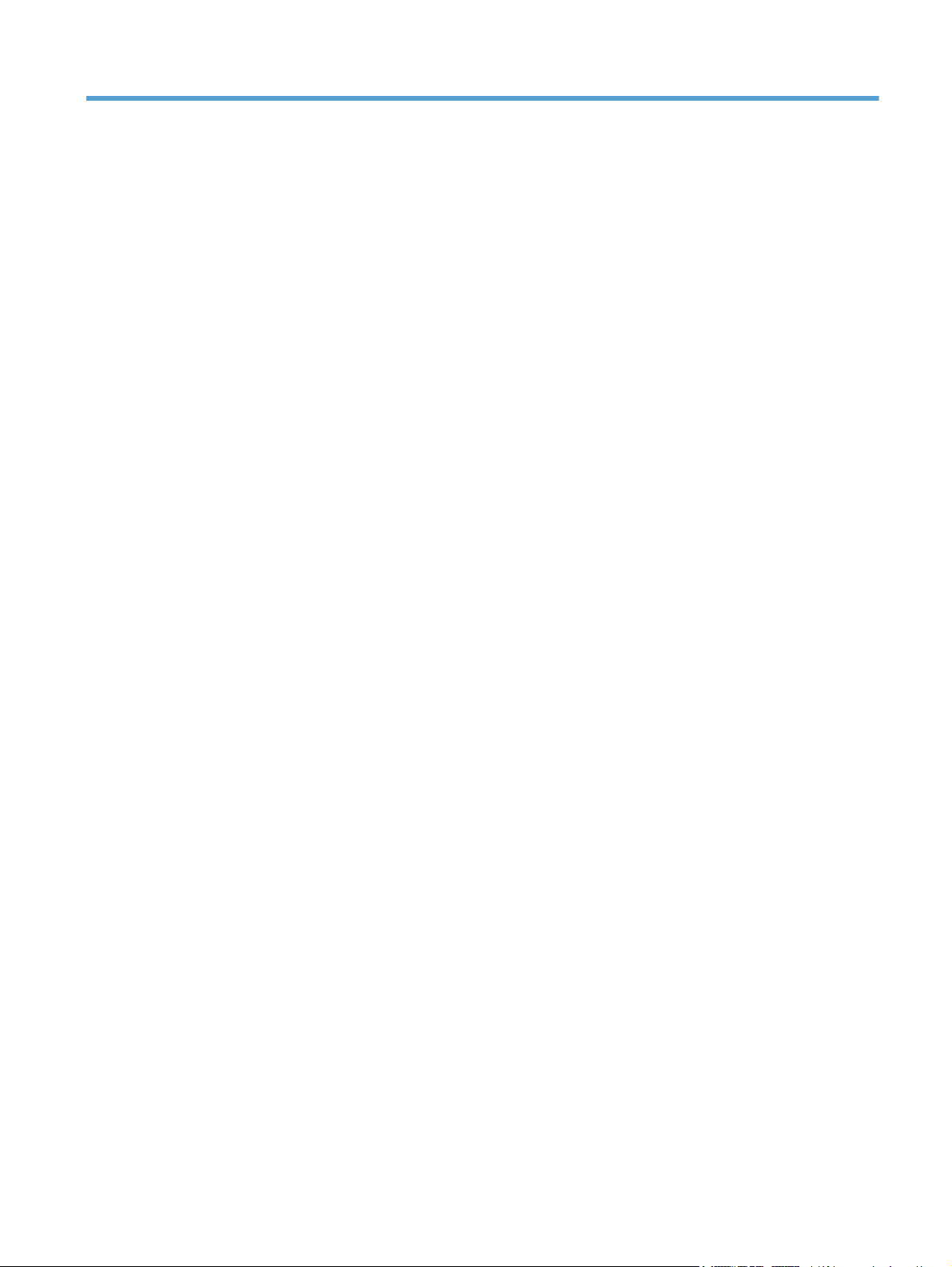
1 Temas frecuentes
ESWW 1
Page 12
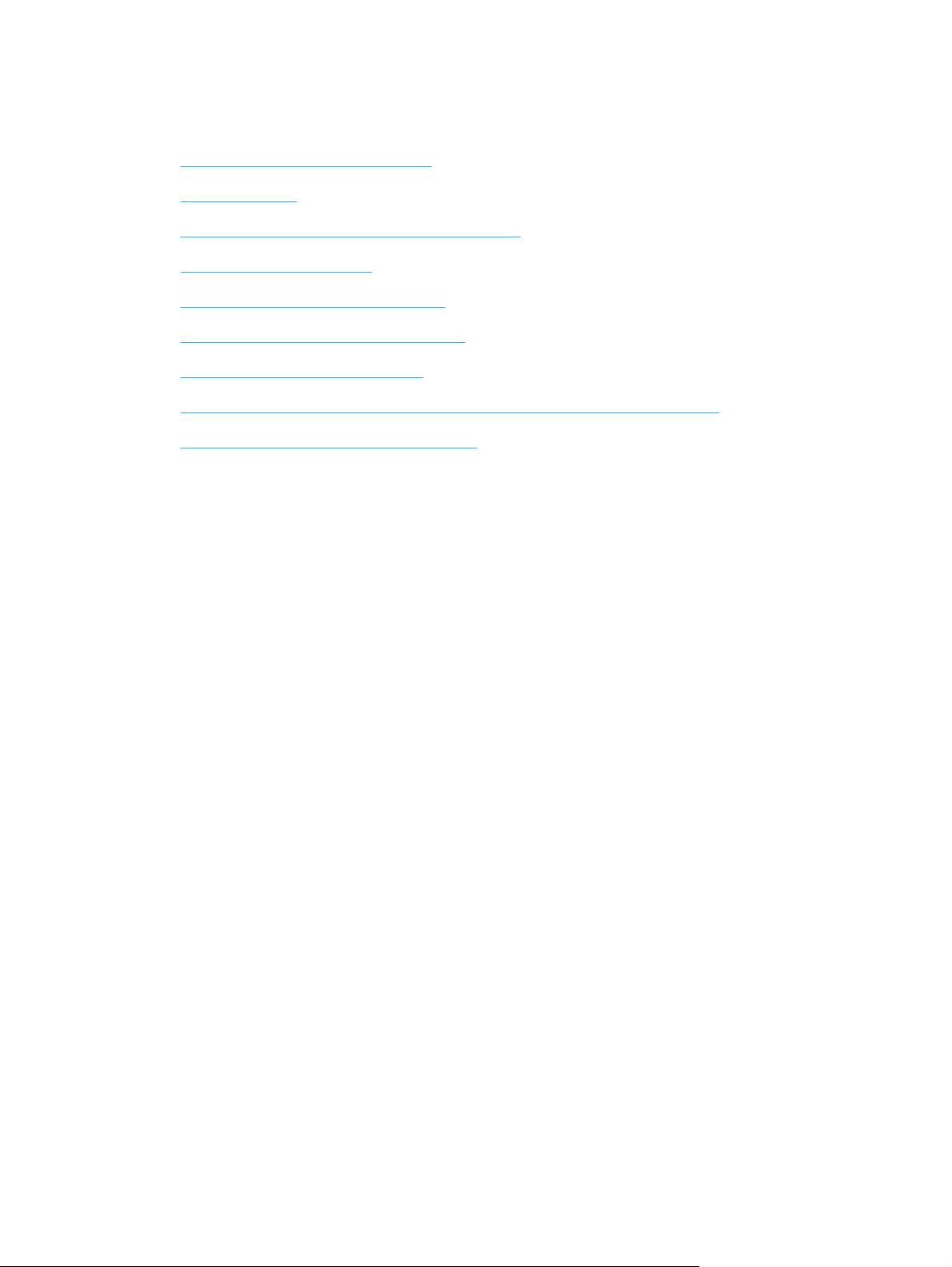
Búsqueda rápida
Realización de una copia individual
●
Uso de HP ePrint
●
Uso de aplicaciones de los Servicios Web de HP
●
Diseño del panel de control
●
Pantalla de inicio del panel de control
●
Sustitución de los cartuchos de impresión
●
Mejora de la calidad de impresión
●
Uso de la utilidad HP Reconfiguration para cambiar la conexión del producto
●
Solución de problemas de red inalámbrica
●
2 Capítulo 1 Temas frecuentes ESWW
Page 13
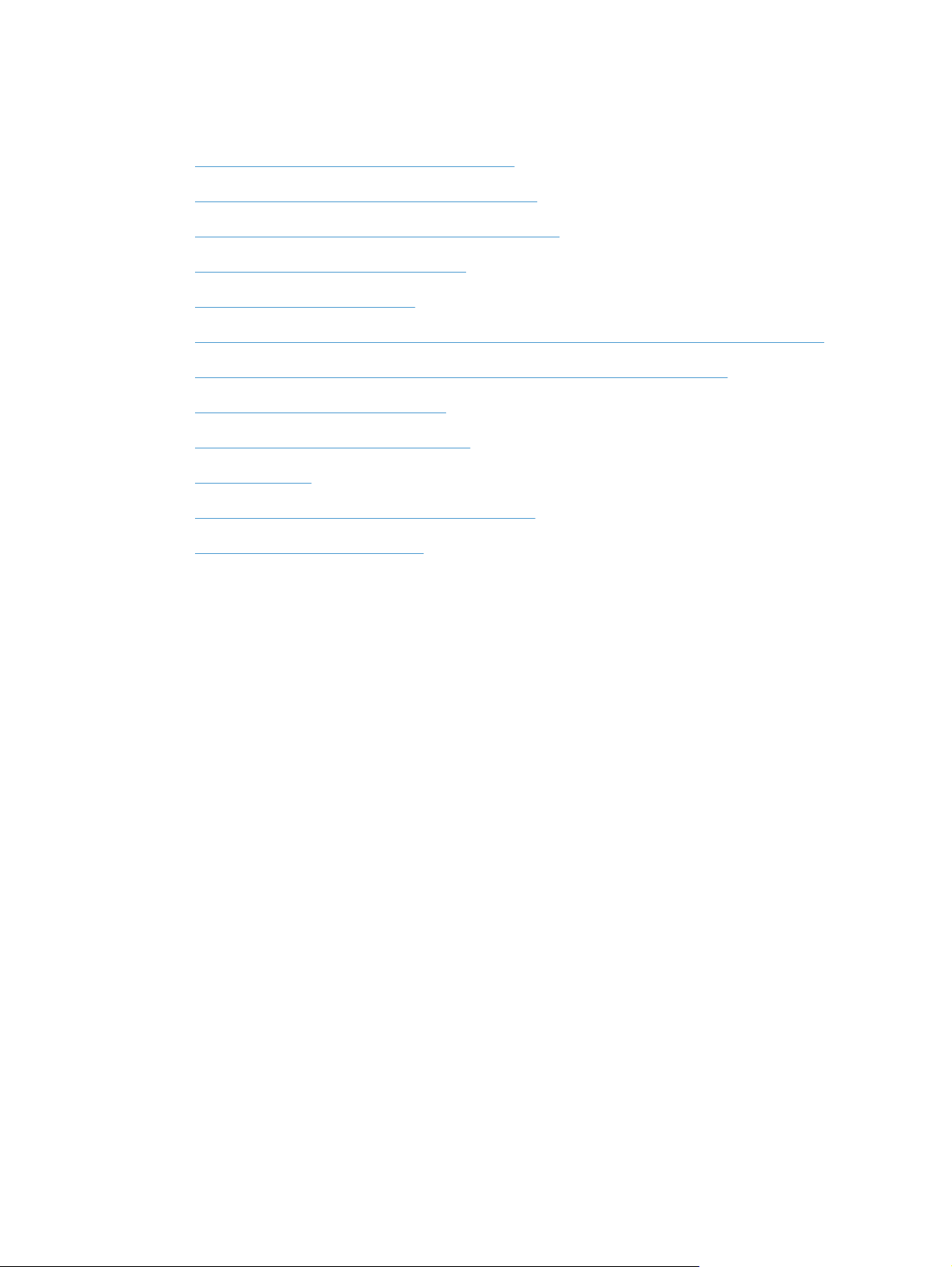
Trabajos cotidianos (Windows)
Impresión manual en ambas caras (Windows)
●
Impresión de varias páginas por hoja (Windows)
●
Selección de la orientación de la página (Windows)
●
Selección del tipo de papel (Windows)
●
Creación de folletos (Windows)
●
Cambio del tamaño de un documento para que se ajuste al tamaño de página (Windows)
●
Impresión de la primera o la última página en un papel diferente (Windows)
●
Realización de una copia individual
●
Copia de un original de varias páginas
●
Uso de HP ePrint
●
Uso de aplicaciones de los Servicios Web de HP
●
Carga de la bandeja de entrada
●
ESWW
Trabajos cotidianos (Windows)
3
Page 14
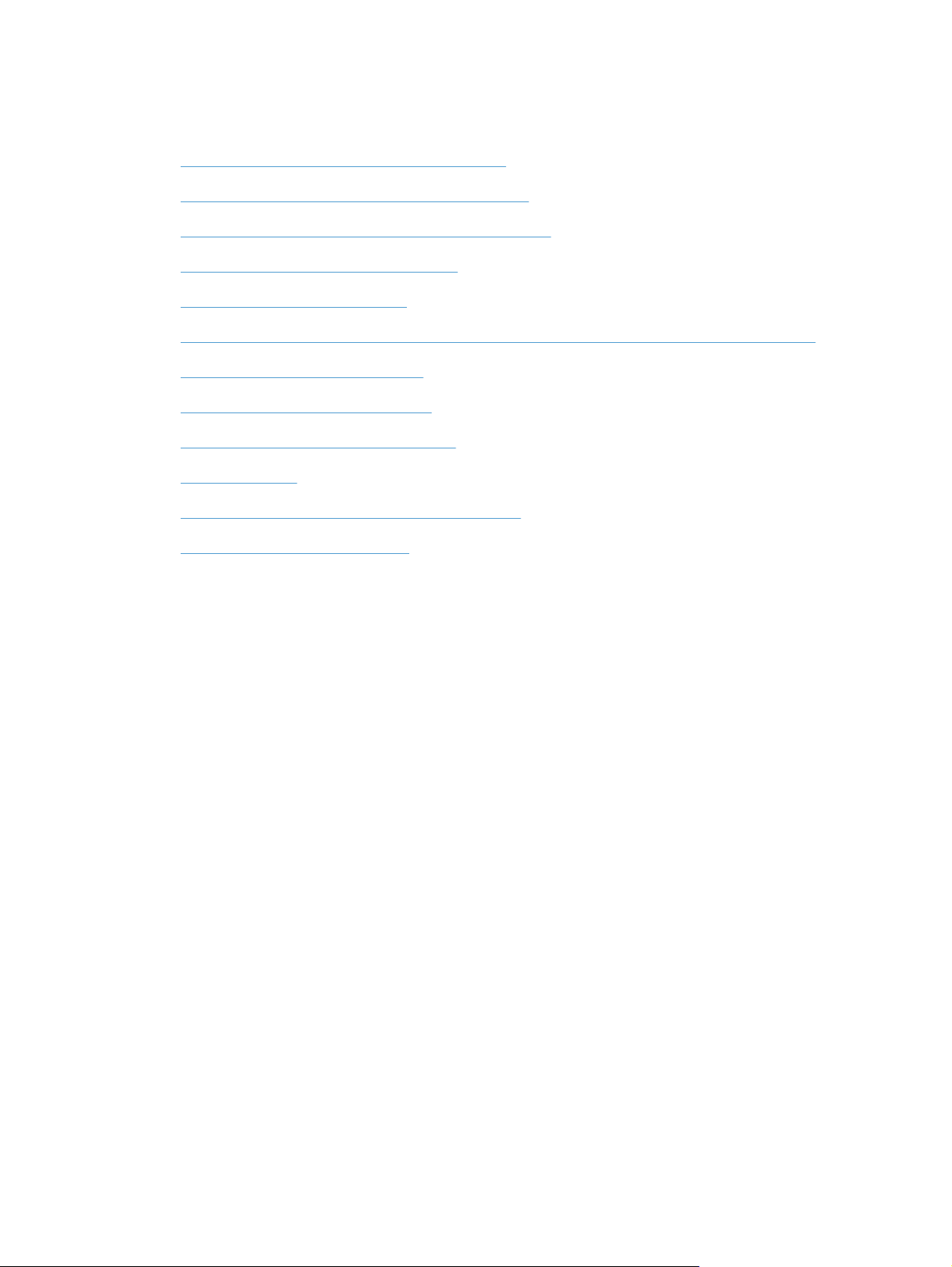
Trabajos cotidianos (Mac OS X)
Impresión manual en ambas caras (Mac OS X)
●
Impresión de varias páginas por hoja (Mac OS X)
●
Selección de la orientación de la página (Mac OS X)
●
Selección del tipo de papel (Mac OS X)
●
Creación de folletos (Mac OS X)
●
Cambio del tamaño de un documento para que se ajuste al tamaño de página (Mac OS X)
●
Impresión de portadas (Mac OS X)
●
Realización de una copia individual
●
Copia de un original de varias páginas
●
Uso de HP ePrint
●
Uso de aplicaciones de los Servicios Web de HP
●
Carga de la bandeja de entrada
●
4 Capítulo 1 Temas frecuentes ESWW
Page 15
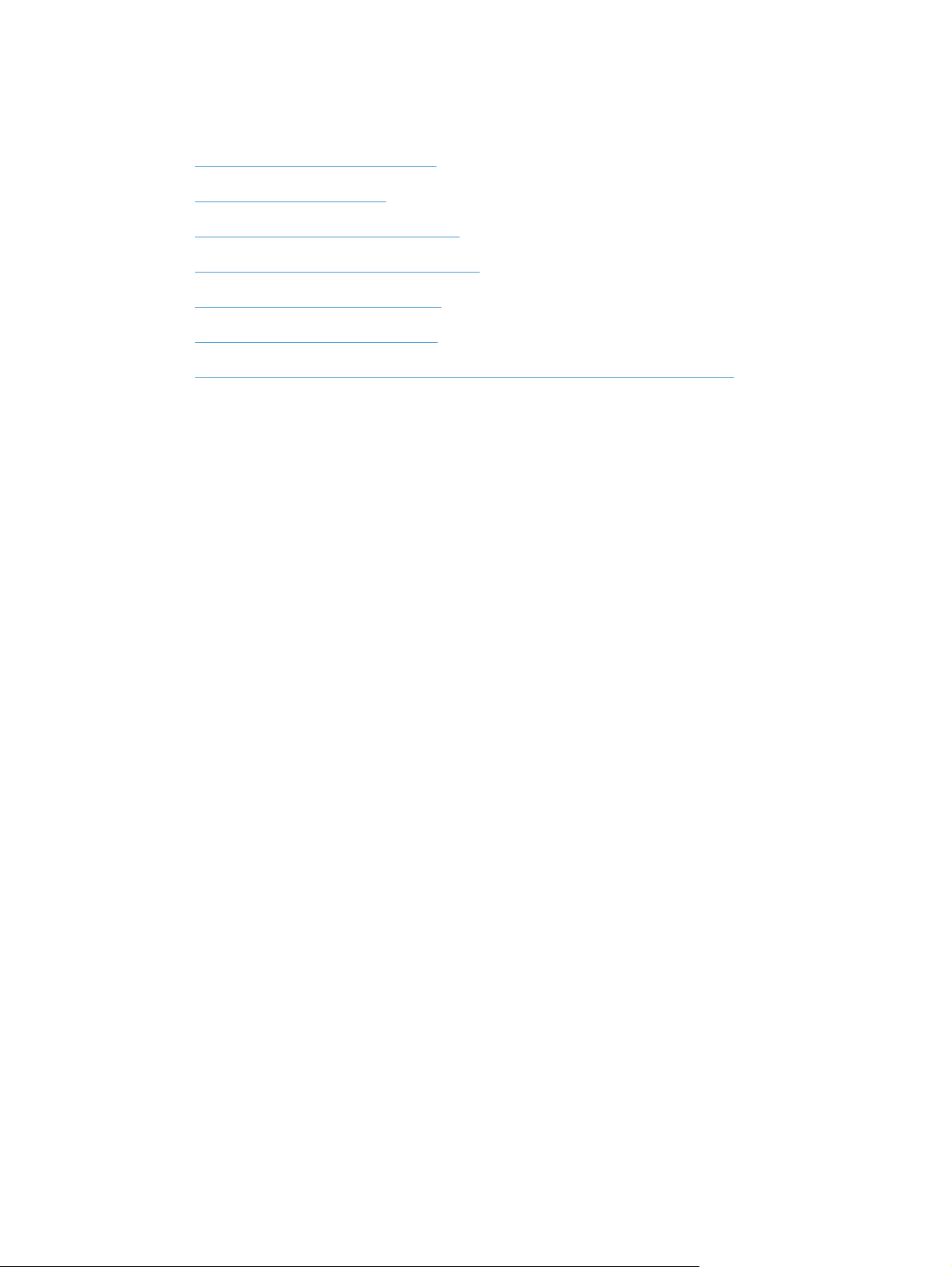
Gestión y mantenimiento
Impresión de informes de producto
●
Diseño del panel de control
●
Pantalla de inicio del panel de control
●
Sustitución de los cartuchos de impresión
●
Sustitución del tambor de imágenes
●
Mejora de la calidad de impresión
●
Uso de la utilidad HP Reconfiguration para cambiar la conexión del producto
●
ESWW
Gestión y mantenimiento
5
Page 16
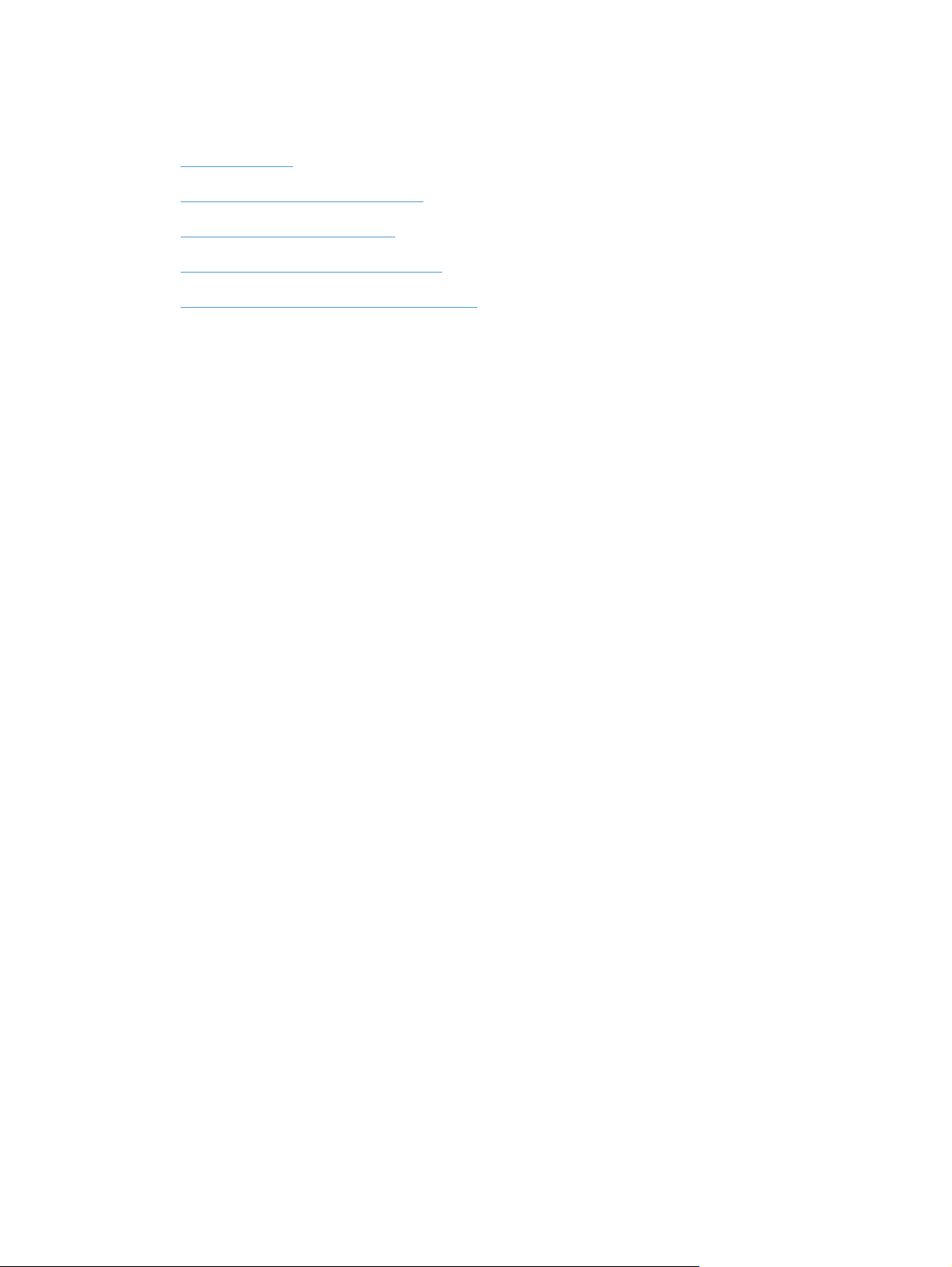
Solucionar problemas
Eliminar atascos
●
Mejora de la calidad de impresión
●
Mejora de la calidad de copia
●
Impresión de una página de limpieza
●
Solución de problemas de red inalámbrica
●
6 Capítulo 1 Temas frecuentes ESWW
Page 17
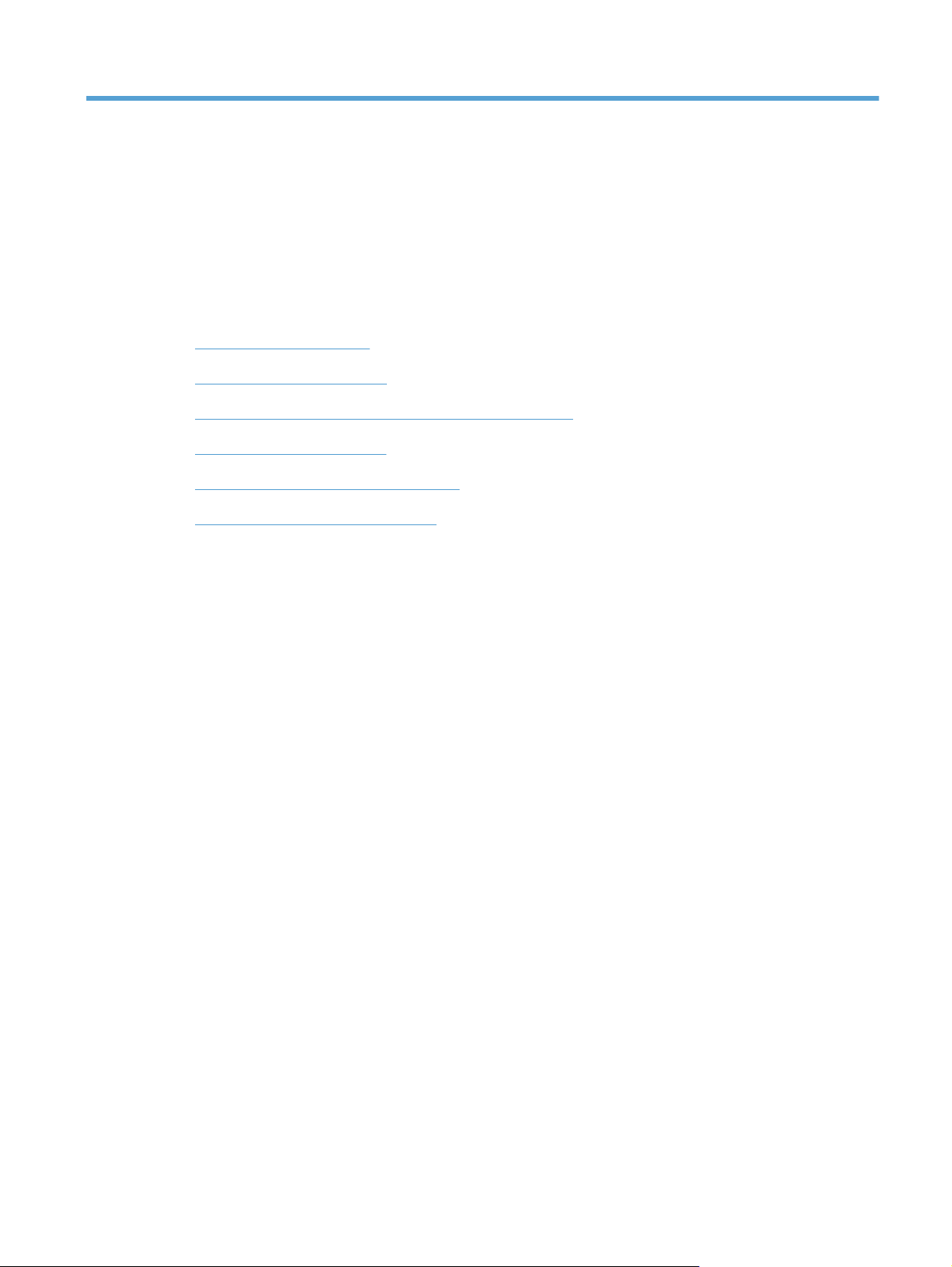
2 Introducción al producto
Vista frontal del producto
●
Vista posterior del producto
●
Ubicación del número de serie y el número de modelo
●
Diseño del panel de control
●
Pantalla de inicio del panel de control
●
Impresión de informes de producto
●
ESWW 7
Page 18
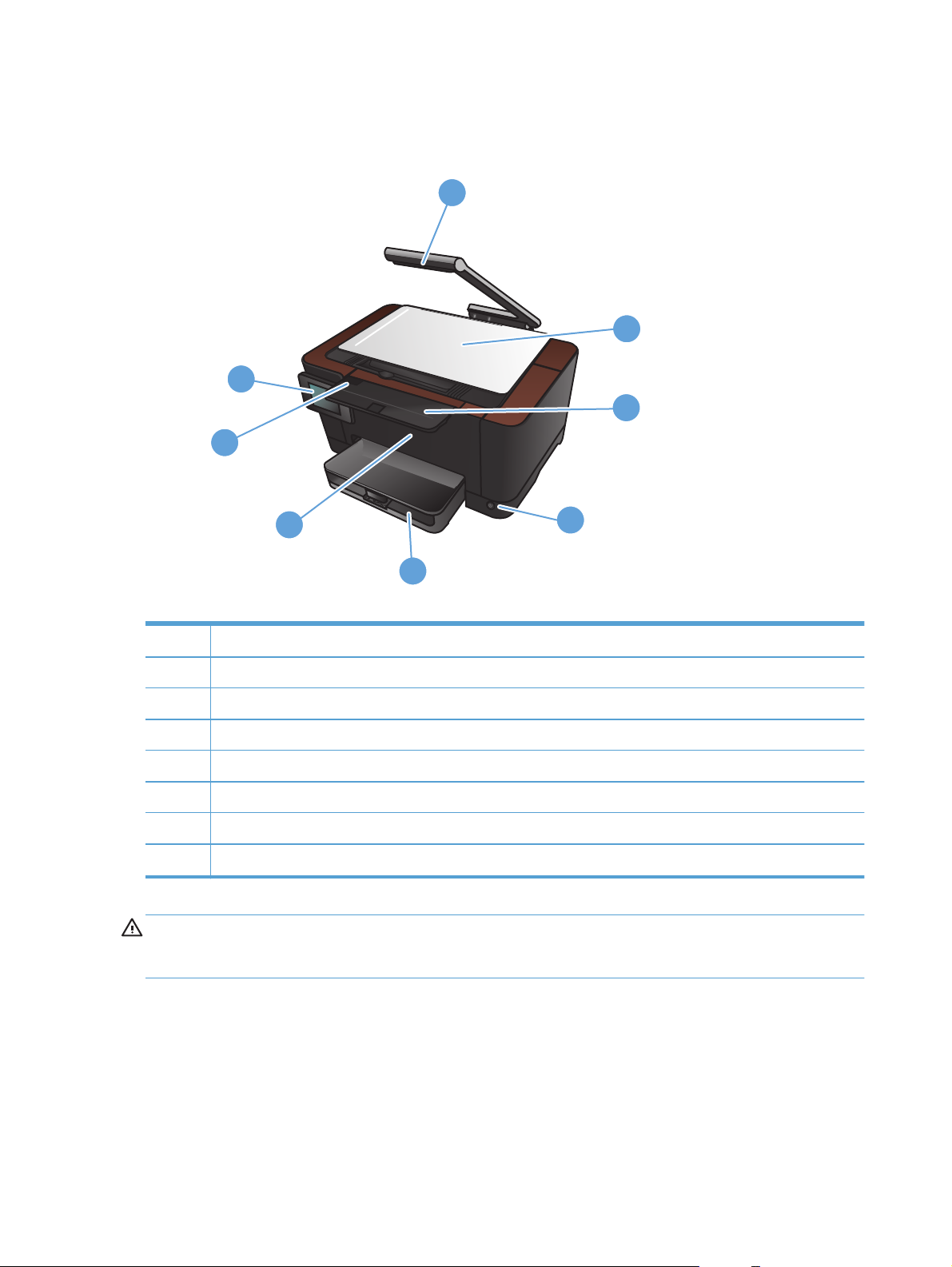
Vista frontal del producto
8
7
1
2
3
6
4
5
1Cámara
2 Superficie de captura
3 Extensión de bandeja de salida
4 Botón de encendido/apagado
5 Bandeja de entrada
6Portada
7 Puerta del cartucho de impresión
8 Panel de control con pantalla táctil en color
¡ADVERTENCIA! Este producto incluye un brazo de cámara que se utiliza para fotografiar
documentos. Este brazo de la cámara no se debe utilizar como asa o dispositivo de transporte. Para
transportar el producto, utilice las asas que hay en la parte inferior derecha e izquierda del producto.
8 Capítulo 2 Introducción al producto ESWW
Page 19

Vista posterior del producto
2
1
3
4
5
1 Ranura para un bloqueo de seguridad tipo cable
2 Puerta trasera de acceso a atascos
3 Puerto USB 2.0 de alta velocidad
4 Puerto de red
5 Conexión de alimentación
¡ADVERTENCIA! Este producto incluye un brazo de cámara que se utiliza para fotografiar
documentos. Este brazo de la cámara no se debe utilizar como asa o dispositivo de transporte. Para
transportar el producto, utilice las asas que hay en la parte inferior derecha e izquierda del producto.
ESWW
Vista posterior del producto
9
Page 20
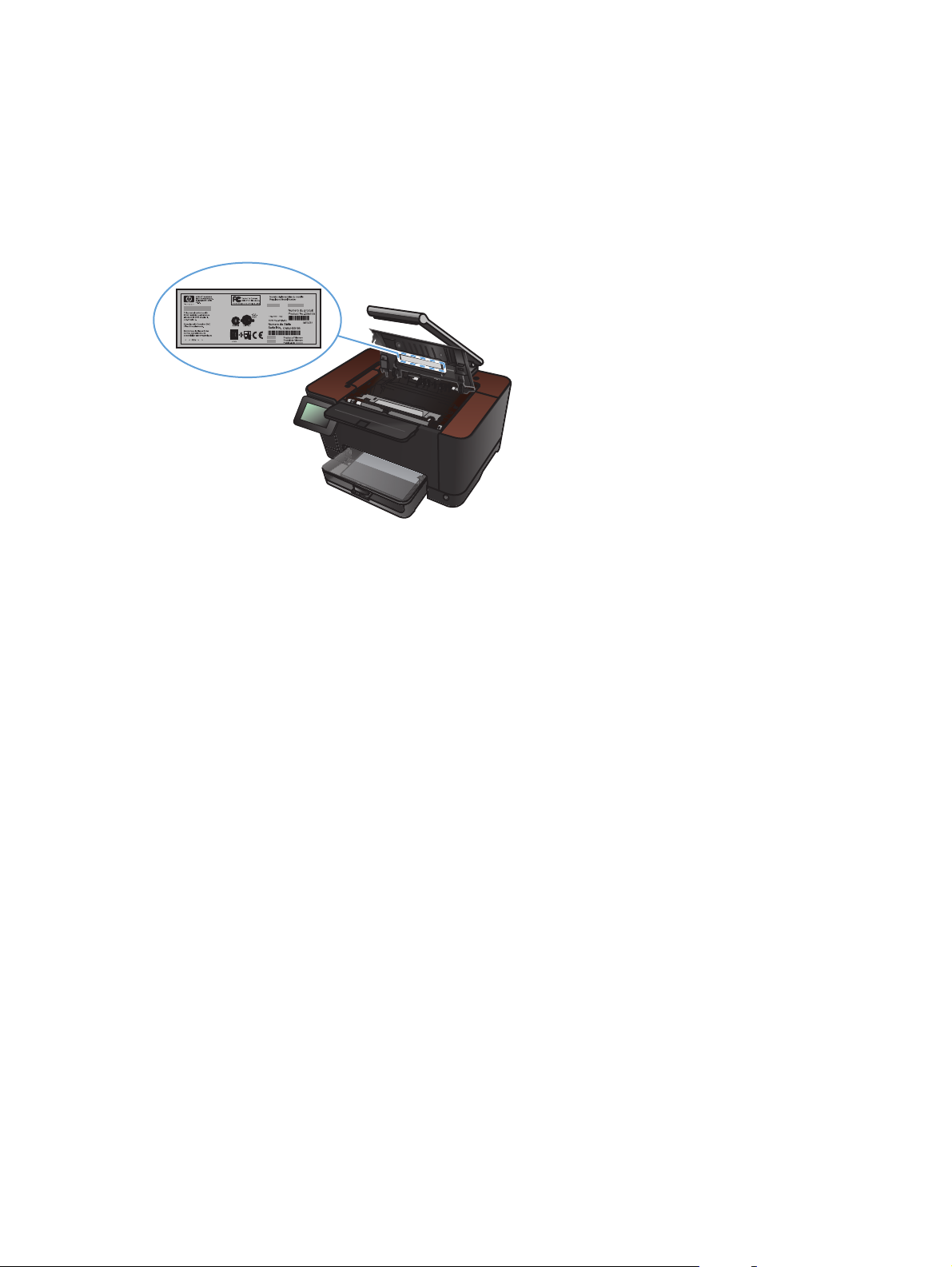
Ubicación del número de serie y el número de modelo
La etiqueta del número de serie y número de modelo se encuentra en el interior de la puerta del
cartucho de impresión.
10 Capítulo 2 Introducción al producto ESWW
Page 21
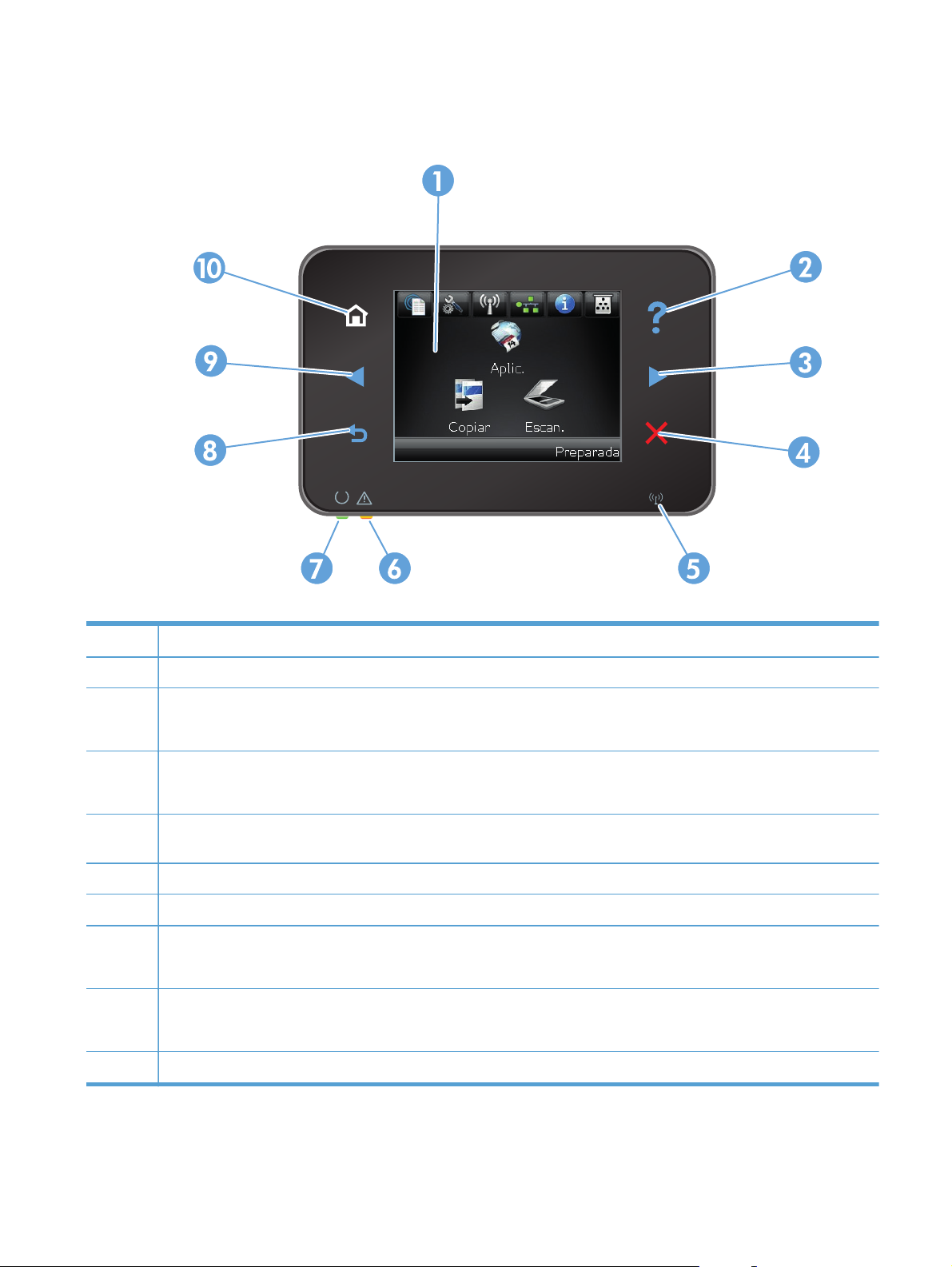
Diseño del panel de control
1 Pantalla táctil
2 Botón y luz de Ayuda: permite acceder al sistema de ayuda del panel de control.
3 Botón y luz Flecha derecha: desplaza el cursor hacia la derecha o cambia la imagen a la siguiente pantalla.
NOTA: Este botón sólo se ilumina cuando la pantalla activa puede utilizar esta función.
4 Botón y luz Cancelar: borra ajustes, cancela el trabajo en curso o sale de la pantalla actual.
NOTA: Este botón sólo se ilumina cuando la pantalla activa puede utilizar esta función.
5 Luz Inalámbrica indica que la red inalámbrica está activada. La luz parpadea cuando el producto está estableciendo la
conexión con la red inalámbrica.
6 Luz Atención: indica un problema en el producto.
7 Luz Preparada: indica que el producto está preparado.
8 Botón y luz Retroceder: regresa a la pantalla anterior.
NOTA: Este botón sólo se ilumina cuando la pantalla activa puede utilizar esta función.
9 Botón y luz Flecha izquierda: desplaza el cursor hacia la izquierda.
NOTA: Este botón sólo se ilumina cuando la pantalla activa puede utilizar esta función.
10 Botón y luz Inicio: permite acceder a la pantalla de inicio.
ESWW
Diseño del panel de control
11
Page 22
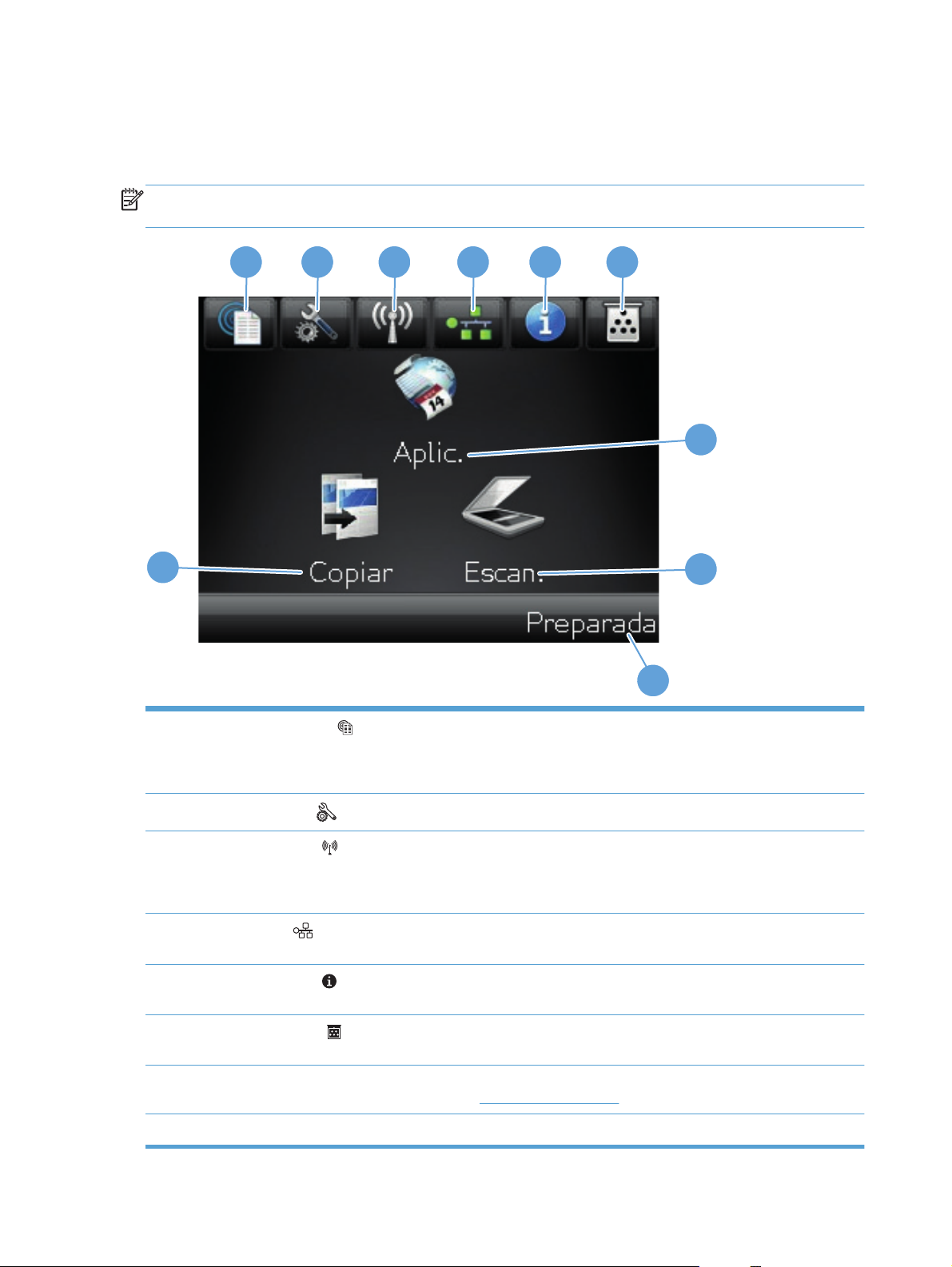
Pantalla de inicio del panel de control
La pantalla de inicio permite acceder a las funciones del producto e indica el estado del mismo.
NOTA: Las funciones de la pantalla de inicio varían en función de la configuración del producto. El
diseño también podría estar invertido en algunos idiomas.
10
1
1 2 3 4 5
Botón Servicios Web
: ofrece un acceso rápido a las funciones de los Servicios Web de HP, como HP ePrint.
6
7
8
9
HP ePrint es una herramienta que imprime documentos y utiliza cualquier dispositivo habilitado para correo
electrónico para enviarlos a la dirección de correo electrónico del producto.
2
3
4
5
6
7Botón Aplic.: ofrece acceso al menú Aplic. para imprimir directamente desde aplicaciones Web descargadas
8Botón Escanear: permite acceder a la función de escanear.
Botón Configurar
Botón Inalámbrico
NOTA: Una vez establecida la conexión con la red inalámbrica, el icono cambia a una serie de barras que
indican la intensidad de la señal.
Botón de red
la red se puede imprimir la página Resumen de red.
Botón Información
se puede imprimir la página Informe configuración.
Botón Consumibles
consumibles se puede imprimir la página Estado de consumibles.
desde el sitio Web de HPePrintCenter Web en
: ofrece acceso a los menús principales.
: ofrece acceso al menú inalámbrico y a información sobre el estado de la red inalámbrica.
: ofrece acceso a información y configuración de la red. Desde la pantalla de configuración de
: ofrece información sobre el estado del producto. Desde la pantalla de resumen del estado
: muestra información sobre el estado de los consumibles. Desde la pantalla de resumen de
www.hpeprintcenter.com.
12 Capítulo 2 Introducción al producto ESWW
Page 23
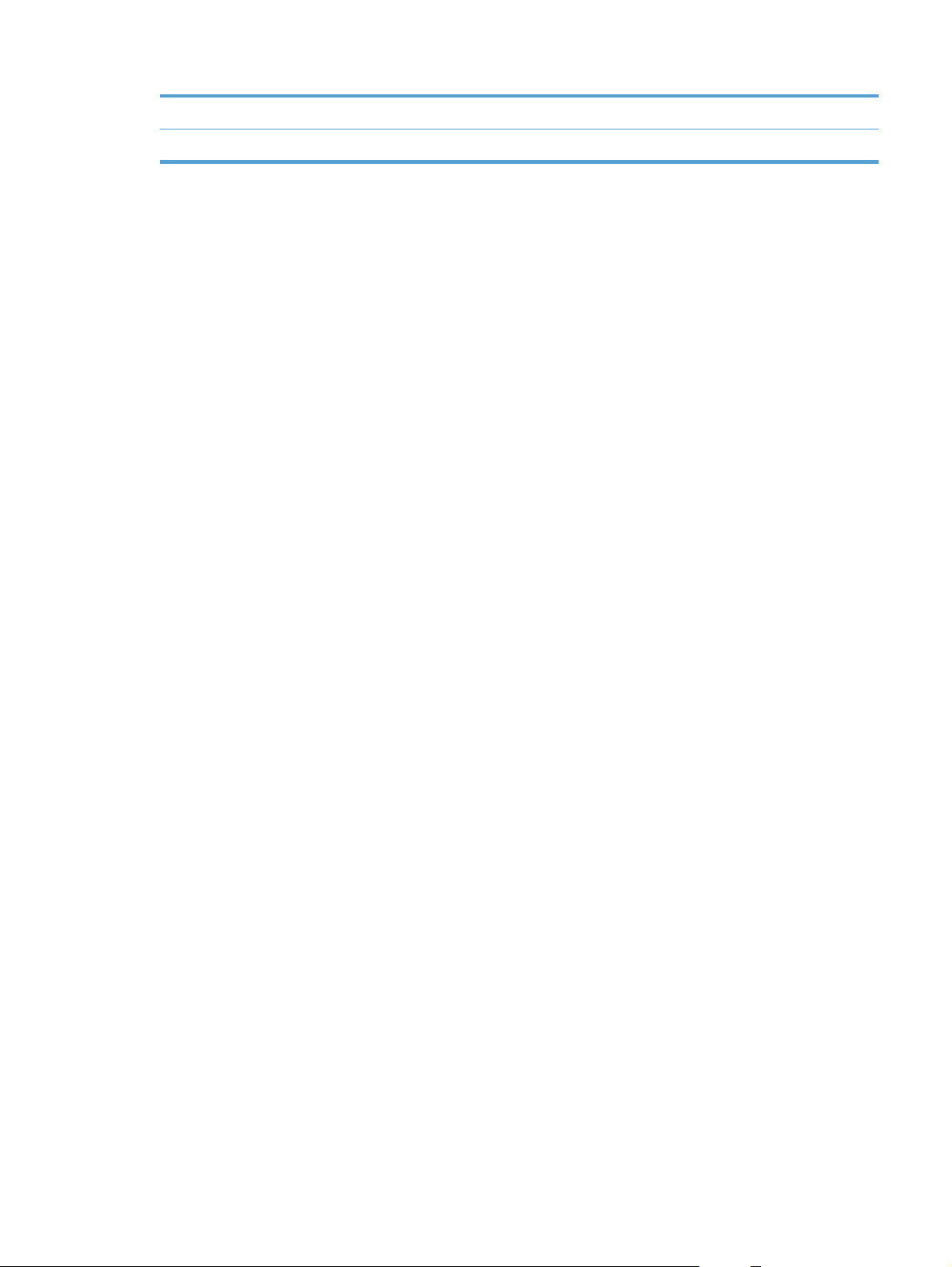
9 Estado del producto
10 Botón Copiar: permite acceder a la función de copia.
ESWW
Pantalla de inicio del panel de control
13
Page 24
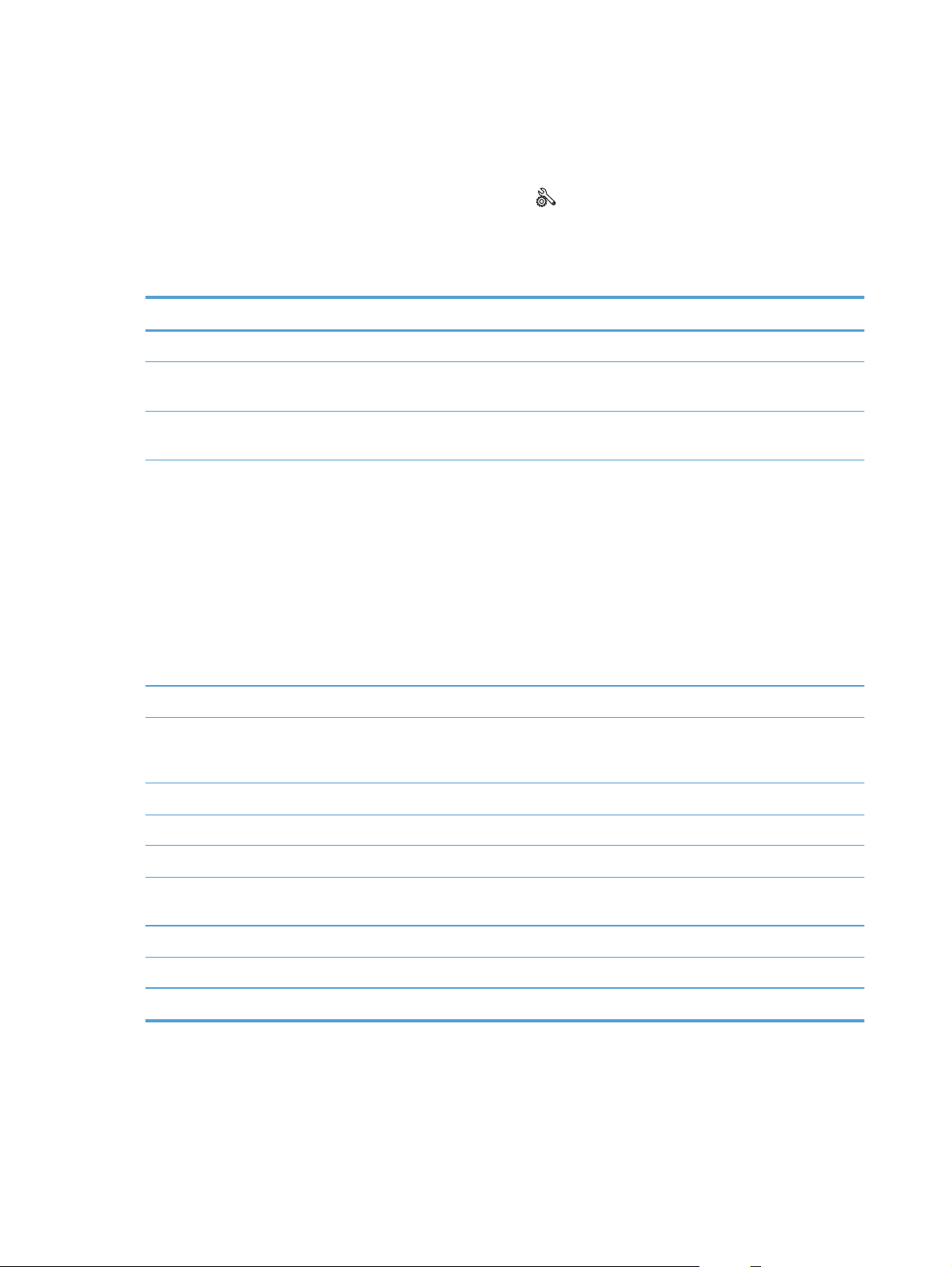
Impresión de informes de producto
Desde el menú Informes puede imprimir diversas páginas de información sobre el producto.
1.
En la pantalla de inicio, toque el botón Configurar
.
2. Toque el botón Informes.
3. Toque el nombre del informe que desee imprimir.
Elemento de menú Descripción
Página demo Imprime una página que muestra la calidad de la impresión.
Estructura menús Imprime un mapa de la disposición de los menús del panel de control. Se
enumeran los valores activos de cada menú.
Informe configuración Imprime una lista con la configuración del producto. Incluye información de red
cuando el producto está conectado a una red.
Estado de consumibles Imprime el estado de cada cartucho de impresión, incluida la siguiente
información:
Porcentaje de vida útil estimada restante del cartucho de impresión
●
Estimación de páginas restantes
●
Números de referencia de los cartuchos de impresión HP
●
Número de páginas impresas
●
Información sobre cómo solicitar nuevos cartuchos de impresión HP y reciclar
●
los usados
Resumen de red Imprime una lista con la configuración de red del producto.
Página uso Imprime una página que enumera las páginas PCL, PCL 6, PS, páginas atascadas
o mal alimentadas en el producto, páginas en color o monocromas (blanco y
negro) e informa del recuento de páginas.
Lista fnts. PCL Imprime una lista de todas las fuentes PCL que se encuentran instaladas.
Lista fuentes PS Imprime una lista de todas las fuentes PostScript (PS) que se encuentran instaladas.
Lista fnts. PCL6 Imprime una lista de todas las fuentes PCL6 que se encuentran instaladas.
Reg. uso color Imprime un informe que muestra el nombre de usuario, el nombre de la aplicación
e información de uso de color por trabajo.
Pág. Servicio Imprime el informe de servicio.
Página de diagnóstico Imprime las páginas de calibración y de diagnóstico de color.
Página de calidad de impresión Imprime una página que ayuda a resolver problemas en la calidad de impresión.
14 Capítulo 2 Introducción al producto ESWW
Page 25

3 Bandeja del papel
Tipos de papel compatibles
●
Tipos de papel compatibles
●
Carga de la bandeja de entrada
●
Capacidad de la bandeja y orientación del papel
●
ESWW 15
Page 26
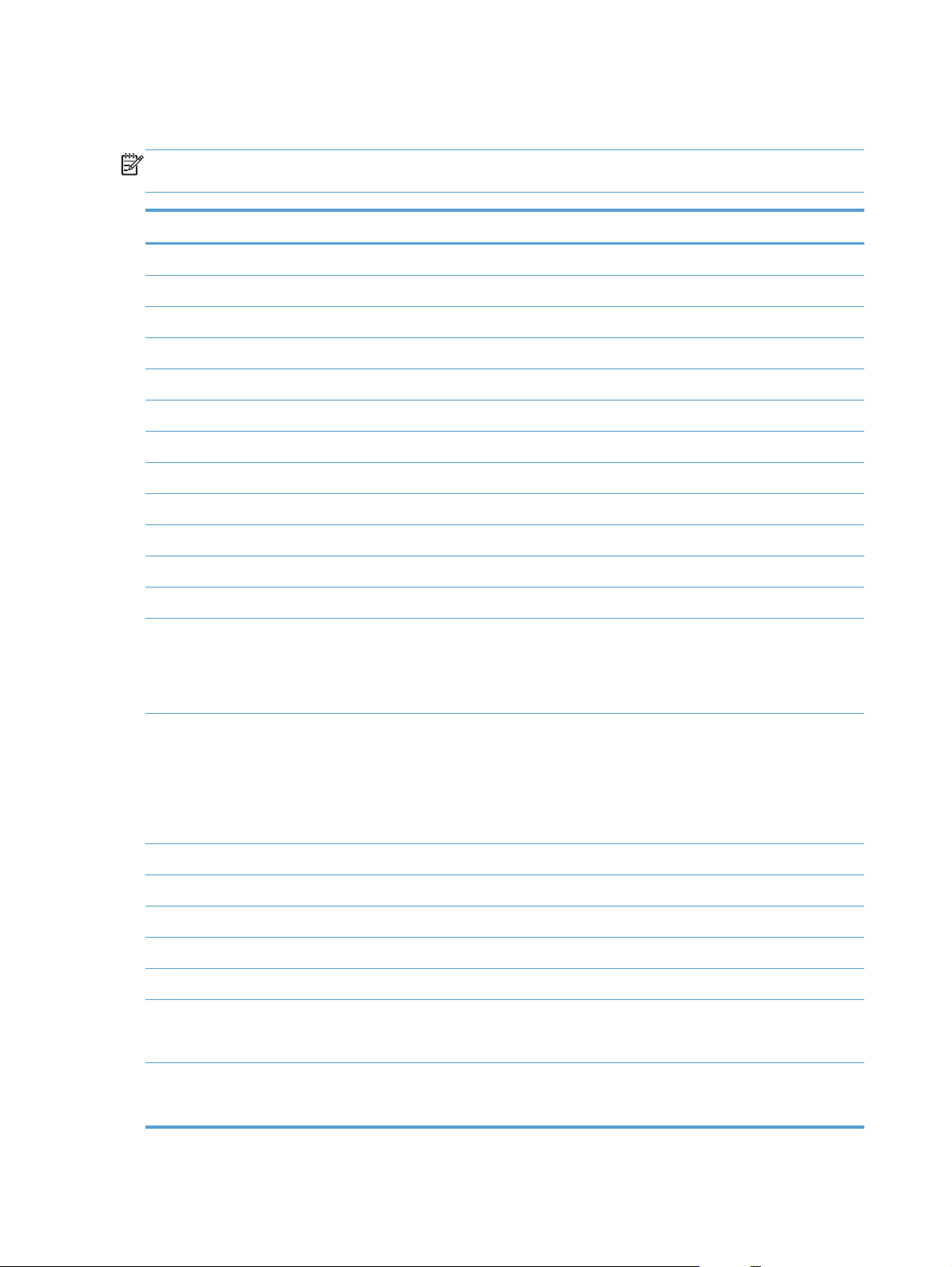
Tipos de papel compatibles
NOTA: Para obtener los mejores resultados de impresión, seleccione el tamaño y tipo de papel
adecuados en el controlador de impresión antes de imprimir.
Tamaño Dimensiones
Carta 216 x 279 mm
Legal 216 x 356 mm
A4 210 x 297 mm
Ejecutivo 184 x 267 mm
8,5 x 13 216 x 330 mm
4 x 6 101,6 x 152,4 mm
10 x 15 cm 101,6 x 152,4 mm
5 x 8 127 x 203 mm
RA4 215 x 305 mm
A5 148 x 210 mm
A6 105 x 148 mm
B5 JIS 182 x 257 mm
16K 184 x 260 mm
195 x 270 mm
197 x 273 mm
Person. Mínimo: 76 x 127 mm
Máximo: 216 x 356 mm
NOTA: Cuando defina tamaños personalizados mediante el controlador de la
impresora, especifique siempre el extremo corto de la página como la anchura y el
extremo largo como la longitud.
Sobre nº10 105 x 241 mm
Sobre DL 110 x 220 mm
Sobre C5 162 x 229 mm
Sobre B5 176 x 250 mm
Sobre Monarch 98 x 191 mm
Tarjeta postal japonesa
Tarjeta postal (JIS)
100 x 148 mm
Postal japonesa doble girada
Postal doble (JIS)
148 x 200 mm
16 Capítulo 3 Bandeja del papel ESWW
Page 27
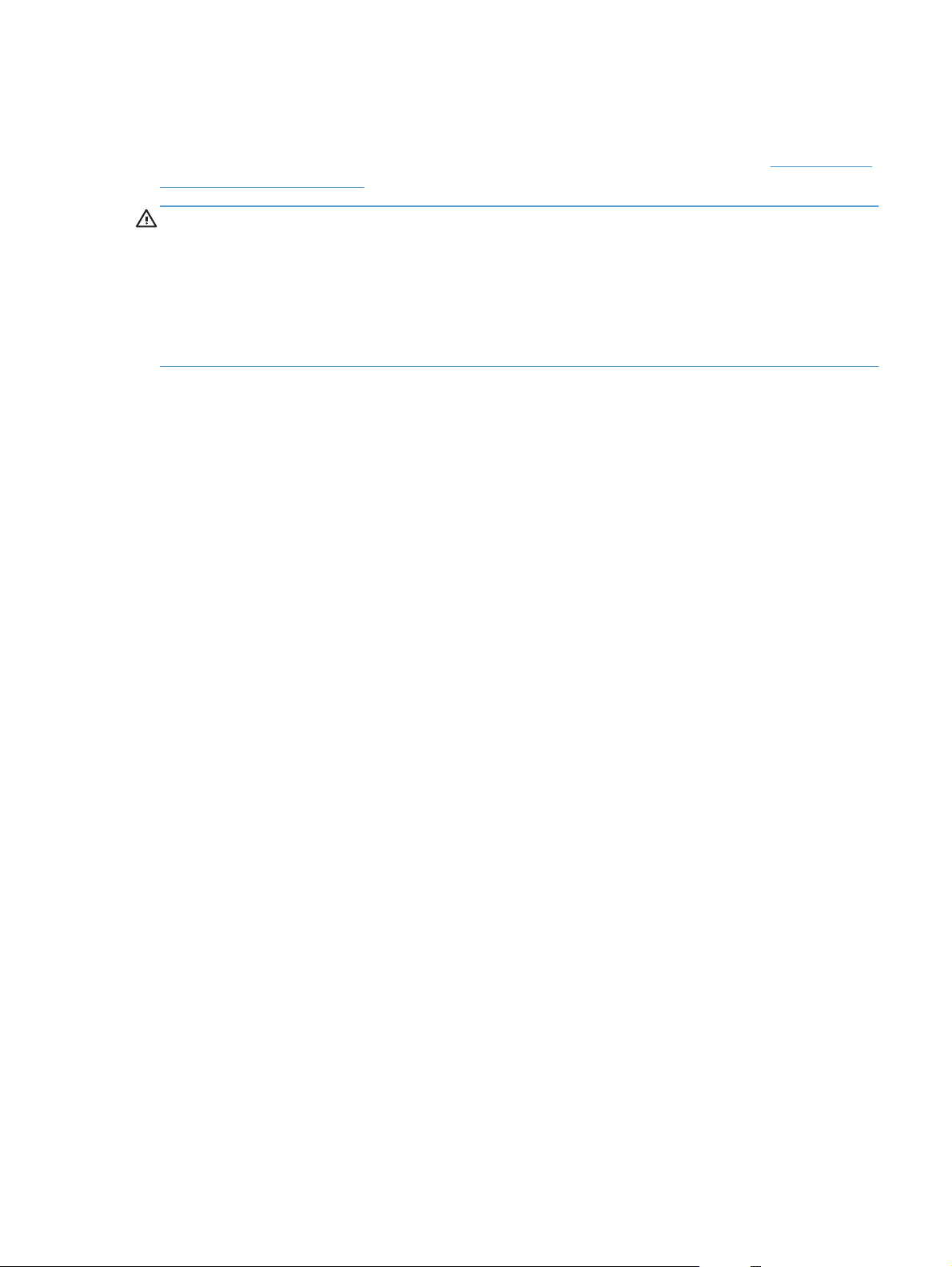
Tipos de papel compatibles
Para consultar una lista completa de papel HP compatible con este producto, diríjase a www.hp.com/
support/LJColorMFPM275nw.
PRECAUCIÓN: La utilización de papel o soportes de impresión que no cumplan las
especificaciones expresadas por Hewlett-Packard puede causar problemas en el producto, que
requieran una reparación. Estas reparaciones no están cubiertas ni por la garantía ni por los contratos
de asistencia técnica de Hewlett-Packard.
PRECAUCIÓN: Los productos HP LaserJet utilizan fusores para fijar las partículas de tóner secas al
papel en puntos muy precisos. El papel para impresión láser de HP está diseñado para resistir este
calor extremo. Si utiliza papel para impresión con inyección de tinta, podría dañar el producto.
Cotidiano
●
Normal
◦
Ligero
◦
Bond
◦
Reciclado
◦
Presentación
●
Papel mate
◦
Papel satinado
◦
Papel pesado
◦
Papel pesado satinado
◦
Prospecto
●
Papel mate
◦
Papel satinado
◦
Papel para tríptico
◦
Papel extra pesado
◦
Papel extra pesado satinado
◦
Fotográfico/portada
●
Papel para portadas mate
◦
Papel fotográfico mate
◦
ESWW
Tipos de papel compatibles
17
Page 28
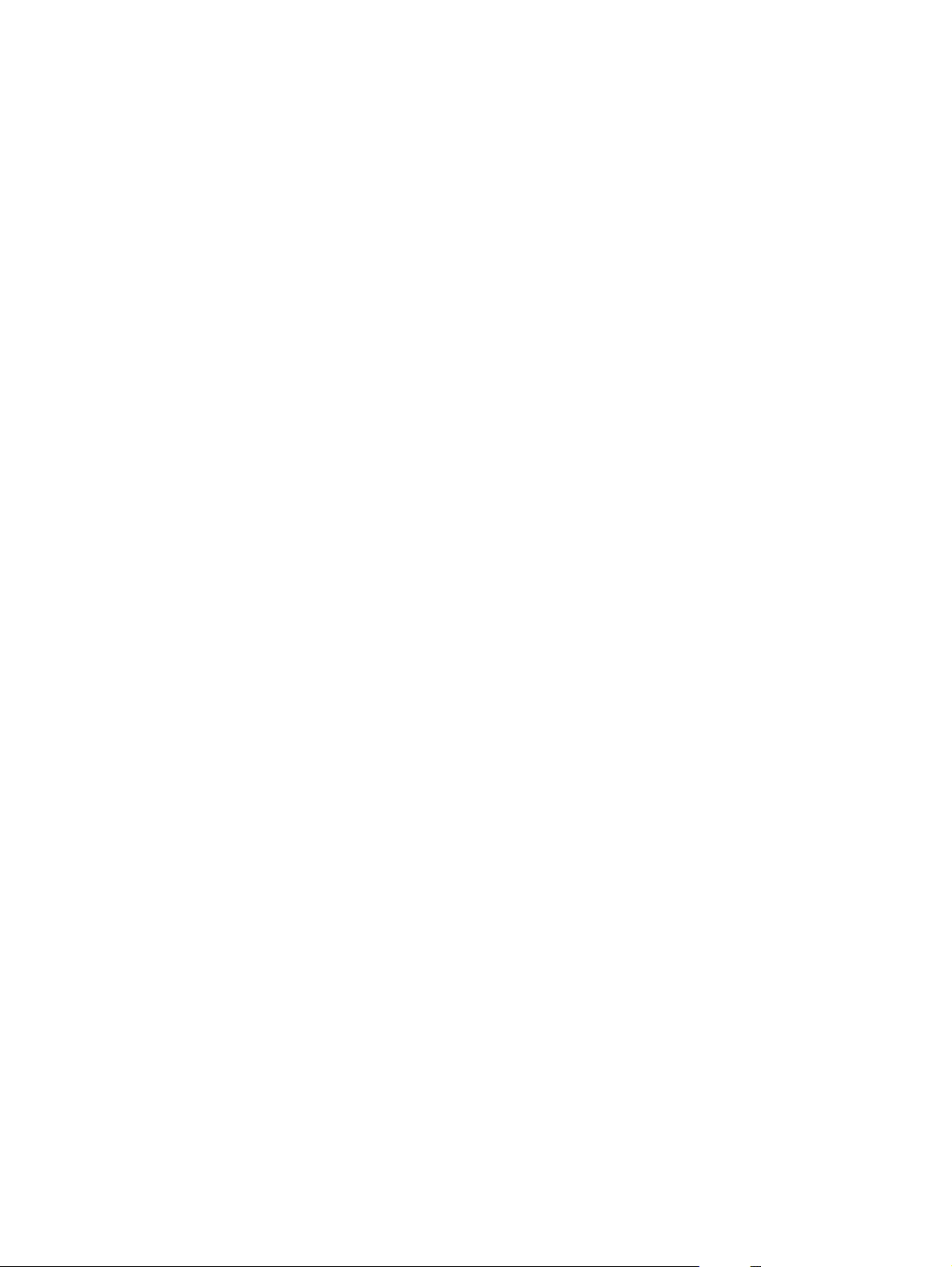
Papel fotográfico satinado
◦
Tarjetas satinadas
◦
Otro
●
Transparencia impresión láser
◦
Etiquetas
◦
Membrete
◦
Sobre
◦
Sobre grueso
◦
Preimpreso
◦
Preperforado
◦
Coloreado
◦
Rugoso
◦
Pesado rugoso
◦
Papel resistente HP
◦
18 Capítulo 3 Bandeja del papel ESWW
Page 29

Carga de la bandeja de entrada
1. Cargue el papel en la bandeja de entrada.
2. Coloque las guías para que se ajusten al
papel.
ESWW
Carga de la bandeja de entrada
19
Page 30
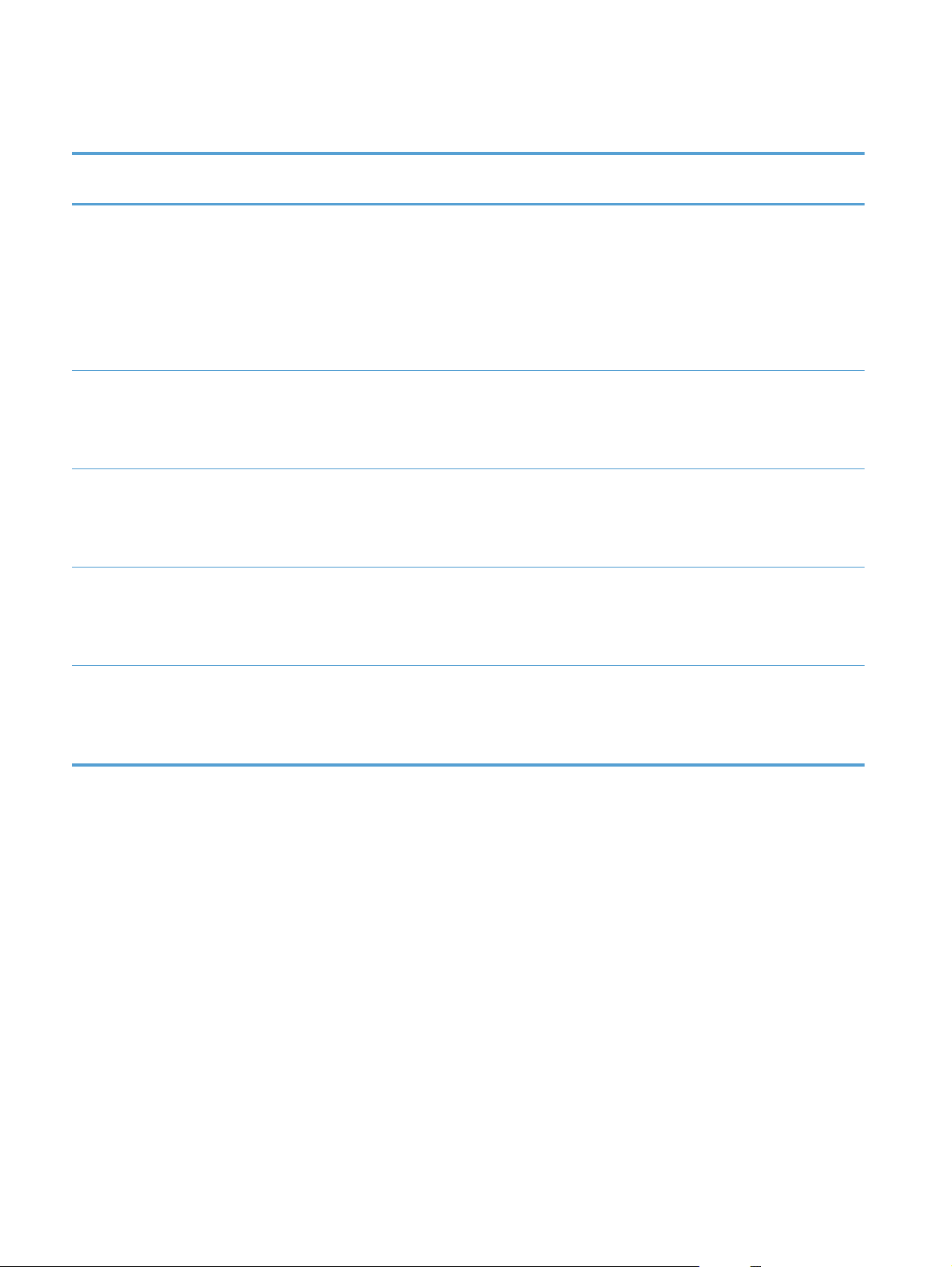
Capacidad de la bandeja y orientación del papel
Tipo de papel Especificaciones Capacidad Orientación de carga del
papel
Papel
Sobres
60-220 g/m
2
Papel Bond de 60-90 g/m
150 hojas de 75 g/m
2
Hasta 10 sobres
2
Transparencias 0,12-0,13 mm Hasta 50 transparencias
Tarjetas postales
Papel satinado
Papel Bond de 135-176 g/m
Papel Bond de 130-220 g/m
2
2
Cara que se debe imprimir
●
hacia arriba
Extremo corto hacia el
●
producto
Para papel preperforado,
●
las perforaciones deben
quedar a la izquierda
Cara que se debe imprimir
●
hacia arriba
Extremo corto derecho
●
hacia el producto
Cara que se debe imprimir
●
hacia arriba
Extremo corto hacia el
●
producto
Cara que se debe imprimir
●
hacia arriba
Extremo corto hacia el
●
producto
Cara que se debe imprimir
●
hacia arriba
Extremo corto hacia el
●
producto
20 Capítulo 3 Bandeja del papel ESWW
Page 31

4Impresión
Controladores de impresora compatibles (Windows)
●
Cambio de la configuración de trabajos de impresión (Windows)
●
Cambio de la configuración de trabajos de impresión (Mac OS X)
●
Utilización de un atajo de impresión (Windows)
●
Creación de un atajo de impresión (Windows)
●
Uso de una configuración de impresión preestablecida (Mac OS X)
●
Creación de una configuración de impresión preestablecida (Mac OS X)
●
Impresión manual en ambas caras (Windows)
●
Impresión manual en ambas caras (Mac OS X)
●
Impresión de varias páginas por hoja (Windows)
●
Impresión de varias páginas por hoja (Mac OS X)
●
Selección de la orientación de la página (Windows)
●
Selección de la orientación de la página (Mac OS X)
●
Selección del tipo de papel (Windows)
●
Selección del tipo de papel (Mac OS X)
●
Impresión de la primera o la última página en un papel diferente (Windows)
●
Impresión de portadas (Mac OS X)
●
Cambio del tamaño de un documento para que se ajuste al tamaño de página (Windows)
●
Cambio del tamaño de un documento para que se ajuste al tamaño de página (Mac OS X)
●
Creación de folletos (Windows)
●
Creación de folletos (Mac OS X)
●
Cambio de las opciones de color (Windows)
●
Cambio de las opciones de color (Mac OS X)
●
ESWW 21
Page 32

Uso de la opción HP EasyColor
●
Cambio del tema de color para un trabajo de impresión (Windows)
●
Opciones manuales de color
●
Coincidencia de colores
●
Tareas de impresión adicionales
●
Uso de HP ePrint
●
Utilización de la AirPrint
●
22 Capítulo 4 Impresión ESWW
Page 33

Controladores de impresora compatibles (Windows)
Los controladores de la impresora proporcionan acceso a las funciones del producto y permiten a la
impresora comunicarse con el producto usando un lenguaje de impresión. Consulte las notas de
instalación y los archivos Léame del CD del producto para obtener software e idiomas adicionales.
Descripción del controlador HP PCL 6
Instalación desde el asistente Agregar impresora
●
Se proporciona como el controlador predeterminado
●
Recomendado para la impresión en todos los entornos de Windows compatibles
●
Proporciona la mejor velocidad y calidad de impresión generales, así como compatibilidad con
●
las características del producto para la mayoría de los usuarios
Ha sido creado para trabajar con la interfaz del dispositivo gráfico de Windows (GDI) y, de este
●
modo, proporcionar la velocidad más alta en entornos Windows
Es posible que no sea totalmente compatible con programas de software de terceros o programas
●
de software personalizados basados en PCL 5
Descripción del controlador HP UPD PS
Se puede descargar desde el sitio Web
●
●
Recomendado para imprimir con programas de software Adobe
software centrados en gráficos
Compatible con las necesidades de impresión con emulación postscript y con fuentes
●
postscript flash
www.hp.com/support/LJColorMFPM275nw_software
®
o con otros programas de
ESWW
Controladores de impresora compatibles (Windows)
23
Page 34

Cambio de la configuración de trabajos de impresión (Windows)
Prioridad para el cambio de la configuración de trabajos de impresión
Las modificaciones de la configuración de impresión tienen prioridad en función de dónde se realicen:
NOTA: Los nombres de comandos y cuadros de diálogo pueden variar dependiendo de la
aplicación de software.
Cuadro de diálogo Configurar página: haga clic en Configurar página o en un
●
comando parecido del menú Archivo de la aplicación que está utilizando para abrir este cuadro
de diálogo. La configuración modificada aquí anula la realizada en cualquier otro lugar.
Cuadro de diálogo Imprimir: haga clic en Imprimir, Ajustar impresión o en un
●
comando similar del menú Archivo del programa en el que está trabajando para abrir este
cuadro de diálogo. Los valores de configuración que se modifiquen en el cuadro de diálogo
Imprimir tienen una menor prioridad y normalmente no anulan los cambios realizados en el
cuadro de diálogo Ajustar página.
Cuadro de diálogo de propiedades de la impresora (controlador de la
●
impresora): haga clic en Propiedades en el cuadro de diálogo Imprimir para abrir el
controlador de la impresora. Los valores de configuración que se modifiquen en el cuadro de
diálogo Propiedades de impresora normalmente no anulan la configuración especificada en
otras secciones del software de impresión. Aquí puede cambiar la mayoría de los valores de la
configuración de impresión.
Configuración predeterminada del controlador de la impresora: la configuración
●
predeterminada del controlador de la impresora establece la configuración utilizada en todos los
trabajos de impresión, a menos que la configuración se modifique en los cuadros de diálogo
Configurar página, Imprimir o Propiedades de la impresora.
Configuración del panel de control de la impresora: la configuración modificada en el
●
panel de control de la impresora tiene menos prioridad que las modificaciones realizadas en
cualquier otro sitio.
Cambiar la configuración de todos los trabajos de impresión hasta
que se cierre el programa de software
1. Desde el programa de software, seleccione la opción Imprimir.
2. Seleccione el controlador y, a continuación, haga clic en Propiedades o Preferencias.
24 Capítulo 4 Impresión ESWW
Page 35

Cambiar la configuración predeterminada de todos los trabajos de impresión
1. Windows XP, Windows Server 2003 y Windows Server 2008 (con la vista
predeterminada del menú Inicio): haga clic en Inicio y, a continuación, en Impresoras
y faxes.
Windows XP, Windows Server 2003 y Windows Server 2008 (con la vista clásica
del menú Inicio): haga clic en Inicio, Configuración y, a continuación, haga clic en
Impresoras.
Windows Vista: haga clic en Inicio, Panel de control y, en la categoría de Hardware y
sonido, haga clic en Impresora.
Windows 7: haga clic en Inicio y, a continuación, haga clic en Dispositivos e impresoras.
2. Haga clic con el botón derecho del ratón en el icono del controlador y, a continuación,
seleccione Preferencias de impresión.
Cambiar los valores de la configuración del producto
1. Windows XP, Windows Server 2003 y Windows Server 2008 (con la vista
predeterminada del menú Inicio): haga clic en Inicio y, a continuación, en Impresoras
y faxes.
Windows XP, Windows Server 2003 y Windows Server 2008 (con la vista clásica
del menú Inicio): haga clic en Inicio, Configuración y, a continuación, haga clic en
Impresoras.
Windows Vista: haga clic en Inicio, Panel de control y, en la categoría de Hardware y
sonido, haga clic en Impresora.
Windows 7: haga clic en Inicio y, a continuación, haga clic en Dispositivos e impresoras.
2. Haga clic con el botón derecho del ratón en el icono del controlador y, a continuación,
seleccione Propiedades o Propiedades de impresora.
3. Haga clic en la ficha Configuración del dispositivo.
ESWW
Cambio de la configuración de trabajos de impresión (Windows)
25
Page 36

Cambio de la configuración de trabajos de impresión (Mac OS X)
Prioridad para el cambio de la configuración de trabajos de impresión
Las modificaciones de la configuración de impresión tienen prioridad en función de dónde se realicen:
NOTA: Los nombres de comandos y cuadros de diálogo pueden variar dependiendo de la
aplicación de software.
Cuadro de diálogo Configurar página: para abrir este cuadro de diálogo, haga clic en
●
Configurar página o en un comando similar del menú Archivo del programa con el que está
trabajando. Los valores que se cambien aquí pueden sobrescribir los valores que se hayan
cambiado en cualquier otro lugar.
Cuadro de diálogo Imprimir: haga clic en Imprimir y en Configuración de impresión
●
o en un comando parecido del menú Archivo de la aplicación que está utilizando para abrir
este cuadro de diálogo. La configuración modificada en el cuadro de diálogo Imprimir tiene
menos prioridad y no anula las modificaciones realizadas en el cuadro de diálogo Configurar
página.
Configuración predeterminada del controlador de la impresora: la configuración
●
predeterminada del controlador de la impresora establece la configuración utilizada en todos los
trabajos de impresión, a menos que la configuración se modifique en los cuadros de diálogo
Configurar página, Imprimir o Propiedades de la impresora.
Configuración del panel de control de la impresora: la configuración modificada en el
●
panel de control de la impresora tiene menos prioridad que las modificaciones realizadas en
cualquier otro sitio.
Cambiar la configuración de todos los trabajos de impresión hasta
que se cierre el programa de software
1. En el menú Archivo, haga clic en el botón Imprimir.
2. Modifique los valores de configuración que desee en los diversos menús.
Cambiar la configuración predeterminada de todos los trabajos de impresión
1. En el menú Archivo, haga clic en el botón Imprimir.
2. Modifique los valores de configuración que desee en los diversos menús.
3. En el menú Preajustes, haga clic en la opción Guardar como... y escriba un nombre
adecuado para el valor preestablecido.
26 Capítulo 4 Impresión ESWW
Page 37

Esta configuración se guarda en el menú Preajustes. Para utilizar la configuración nueva, seleccione
la opción de preajuste guardada cada vez que abra un programa e imprima.
Cambiar los valores de la configuración del producto
1.
En el menú Apple
Impresión y Fax.
2. Seleccione el producto en la parte izquierda de la ventana.
3. Haga clic en el botón Opciones y recambios.
4. Haga clic en la ficha Controlador.
5. Configure las opciones instaladas.
, haga clic en el menú Preferencias del Sistema y después en el icono
ESWW
Cambio de la configuración de trabajos de impresión (Mac OS X)
27
Page 38

Utilización de un atajo de impresión (Windows)
1. Desde el programa de software, seleccione la
opción Imprimir.
2. Seleccione el producto y haga clic en el botón
Propiedades o Preferencias.
3. Haga clic en la ficha Atajos de impresión.
4. Seleccione uno de los accesos y, a
continuación, haga clic en el botón Aceptar.
NOTA: Cuando seleccione un acceso,
cambiará la configuración correspondiente en
las otras fichas del controlador de la
impresora.
28 Capítulo 4 Impresión ESWW
Page 39

Creación de un atajo de impresión (Windows)
1. Desde el programa de software, seleccione la
opción Imprimir.
2. Seleccione el producto y haga clic en el botón
Propiedades o Preferencias.
3. Haga clic en la ficha Atajos de impresión.
4. Seleccione un acceso directo de impresión
existente como base.
NOTA: Seleccione siempre un acceso
directo antes de ajustar cualquier
configuración a la derecha de la pantalla. Si
ajusta la configuración y luego selecciona un
acceso directo, o si selecciona un acceso
directo diferente, todos los ajustes se
perderán.
ESWW
Creación de un atajo de impresión (Windows)
29
Page 40

5. Seleccione las opciones de impresión para el
nuevo acceso directo.
NOTA: Puede seleccionar las opciones de
impresión en esta ficha o en cualquier otra
ficha del controlador de impresora. Después
de seleccionar opciones en las otras fichas,
vuelva a la ficha Atajos de impresión
antes de continuar con el paso siguiente.
6. Haga clic en el botón Guardar como.
7. Escriba un nombre para el acceso directo y
haga clic en el botón Aceptar.
30 Capítulo 4 Impresión ESWW
Page 41

Uso de una configuración de impresión preestablecida (Mac OS X)
1. En el menú Archivo haga clic en la opción Imprimir.
2. En el menú Impresora, seleccione este producto.
3. En el menú Preajustes, seleccione el valor preestablecido de impresión.
NOTA: Para utilizar la configuración predeterminada del controlador de la impresora, seleccione la
opción Estándar.
ESWW
Uso de una configuración de impresión preestablecida (Mac OS X)
31
Page 42

Creación de una configuración de impresión preestablecida (Mac OS X)
Utilice los preajustes de impresión para guardar la configuración del controlador actual y volver a
utilizarla.
1. En el menú Archivo haga clic en la opción Imprimir.
2. En el menú Impresora, seleccione este producto.
3. Seleccione la configuración de impresión que desee guardar para su reutilización.
4. En el menú Preajustes, haga clic en la opción Guardar como... y escriba un nombre
adecuado para el valor preestablecido.
5. Haga clic en el botón Aceptar.
32 Capítulo 4 Impresión ESWW
Page 43

Impresión manual en ambas caras (Windows)
1. Desde el programa de software, seleccione la
opción Imprimir.
2. En el menú Archivo del programa de
software, haga clic en Imprimir.
3. Seleccione el producto y haga clic en el botón
Propiedades o Preferencias.
4. Haga clic en la ficha Acabado.
ESWW
Impresión manual en ambas caras (Windows)
33
Page 44

5. Seleccione la casilla de verificación Imprimir
en ambas caras (manualmente). Haga
clic en el botón Aceptar para imprimir la
primera cara del trabajo.
6. Recupere la pila impresa de la bandeja de
salida y, manteniendo la orientación del
papel, colóquela en la bandeja de entrada
con la cara impresa hacia abajo.
7. En el panel de control del producto, toque el
botón OK.
34 Capítulo 4 Impresión ESWW
Page 45

Impresión manual en ambas caras (Mac OS X)
1. En el menú Archivo haga clic en la opción Imprimir.
2. En el menú Impresora, seleccione este producto.
3. Abra el menú Dúplex manual.
4. Haga clic en el cuadro Dúplex manual para seleccionar una opción de encuadernación.
5. Haga clic en el botón Imprimir.
6. Vaya al producto y retire el papel en blanco que se encuentre en la bandeja 1.
7. Retire la pila impresa de la bandeja de salida, gire la pila 180 grados y colóquela en la bandeja
de entrada con la cara impresa hacia abajo.
8. Si se le solicita, toque el botón del panel de control adecuado para continuar.
ESWW
Impresión manual en ambas caras (Mac OS X)
35
Page 46

Impresión de varias páginas por hoja (Windows)
1. Desde el programa de software, seleccione la
opción Imprimir.
2. Seleccione el producto y haga clic en el botón
Propiedades o Preferencias.
3. Haga clic en la ficha Acabado.
36 Capítulo 4 Impresión ESWW
Page 47

4. Seleccione el número de páginas por hoja en
la lista desplegable Páginas por hoja.
5. Seleccione las opciones de Imprimir
bordes de página, Orden de páginas y
Orientación correctas.
ESWW
Impresión de varias páginas por hoja (Windows)
37
Page 48

Impresión de varias páginas por hoja (Mac OS X)
1. En el menú Archivo haga clic en la opción Imprimir.
2. En el menú Impresora, seleccione este producto.
3. Abra el menú Diseño.
4. En el menú Páginas por hoja, seleccione el número de páginas que desee imprimir en cada
hoja (1, 2, 4, 6, 9 o 16).
5. En el área Configuración, seleccione el orden y la colocación de las páginas en la hoja.
6. En el menú Márgenes, seleccione el tipo de borde que desee imprimir alrededor de cada
página de la hoja.
38 Capítulo 4 Impresión ESWW
Page 49

Selección de la orientación de la página (Windows)
1. Desde el programa de software, seleccione la
opción Imprimir.
2. Seleccione el producto y haga clic en el botón
Propiedades o Preferencias.
3. Haga clic en la pestaña Acabado.
4. En el área Orientación seleccione la opción
Vertical u Horizontal.
Para imprimir la imagen de la página boca
abajo, seleccione la opción Girar 180
grados.
ESWW
Selección de la orientación de la página (Windows)
39
Page 50

Selección de la orientación de la página (Mac OS X)
1. En el menú Archivo haga clic en la opción Imprimir.
2. En el menú Impresora, seleccione este producto.
3. En el menú Copias y páginas, haga clic en el botón Configurar impresión.
4. Haga clic en el icono que representa la orientación de la página que desea utilizar y luego haga
clic en el botón OK.
40 Capítulo 4 Impresión ESWW
Page 51

Selección del tipo de papel (Windows)
1. Desde el programa de software, seleccione la
opción Imprimir.
2. Seleccione el producto y haga clic en el botón
Propiedades o Preferencias.
3. Haga clic en la ficha Papel/Calidad.
4. En la lista desplegable Tipo de papel, haga
clic en la opción Más....
ESWW
Selección del tipo de papel (Windows)
41
Page 52

5. Seleccione la categoría de tipos de papel que
mejor describa su papel.
6. Seleccione la opción para el tipo de papel
que esté utilizando y haga clic en el botón
Aceptar.
42 Capítulo 4 Impresión ESWW
Page 53

Selección del tipo de papel (Mac OS X)
1. En el menú Archivo haga clic en la opción Imprimir.
2. En el menú Impresora, seleccione este producto.
3. Abra el menú Acabado.
4. Seleccione un tipo de la lista desplegable Tipo de soporte.
5. Haga clic en el botón Imprimir.
ESWW
Selección del tipo de papel (Mac OS X)
43
Page 54

Impresión de la primera o la última página en un papel diferente (Windows)
1. Desde el programa de software, seleccione la
opción Imprimir.
2. Seleccione el producto y haga clic en el botón
Propiedades o Preferencias.
3. Haga clic en la pestaña Papel/Calidad.
4. Haga clic en la casilla de verificación
Imprimir páginas en papel distinto y, a
continuación, seleccione la configuración
necesaria para la portada, otras páginas y
contraportada.
44 Capítulo 4 Impresión ESWW
Page 55

Impresión de portadas (Mac OS X)
1. En el menú Archivo haga clic en la opción Imprimir.
2. En el menú Impresora, seleccione este producto.
3. Abra el menú Página de cubierta y especifique dónde desea imprimir la portada. Para ello,
haga clic en el botón Final del documento o en el botón Principio del documento.
4. En el menú Tipo de portada, seleccione el mensaje que desee imprimir en la portada.
NOTA: Si desea imprimir una portada en blanco, seleccione la opción Estándar en el menú
Tipo de portada.
ESWW
Impresión de portadas (Mac OS X)
45
Page 56

Cambio del tamaño de un documento para que se ajuste al tamaño de página (Windows)
1. Desde el programa de software, seleccione la
opción Imprimir.
2. Seleccione el producto y haga clic en el botón
Propiedades o Preferencias.
3. Haga clic en la ficha Efectos.
4. Seleccione la opción Imprimir documento
en y, a continuación, seleccione un tamaño
de la lista desplegable.
46 Capítulo 4 Impresión ESWW
Page 57

Cambio del tamaño de un documento para que se ajuste al tamaño de página (Mac OS X)
1. En el menú Archivo haga clic en la opción Imprimir.
2. En el menú Impresora, seleccione este producto.
3. Abra el menú Manejo del papel.
4. En el área Tamaño de papel de destino, haga clic en el cuadro Cambiar el tamaño del
papel y seleccione el tamaño en la lista desplegable.
ESWW
Cambio del tamaño de un documento para que se ajuste al tamaño de página (Mac OS X)
47
Page 58

Creación de folletos (Windows)
1. Desde el programa de software, seleccione la
opción Imprimir.
2. Seleccione el producto y haga clic en el botón
Propiedades o Preferencias.
3. Haga clic en la pestaña Acabado.
48 Capítulo 4 Impresión ESWW
Page 59

4. Haga clic en la casilla de verificación
Imprimir en ambas caras
(manualmente).
5. En la lista desplegable Diseño de libros,
seleccione una opción de encuadernación. La
opción Páginas por hoja cambiará
automáticamente a 2 páginas por hoja.
ESWW
Creación de folletos (Windows)
49
Page 60

Creación de folletos (Mac OS X)
1. En el menú Archivo haga clic en la opción Imprimir.
2. En el menú Impresora, seleccione este producto.
3. Abra el menú Dúplex manual.
4. Haga clic en el cuadro Dúplex manual.
5. Abra el menú Impresión de folletos.
6. Haga clic en el cuadro Formatear salida como folleto para seleccionar una opción de
encuadernación.
7. Seleccione el tamaño de papel.
50 Capítulo 4 Impresión ESWW
Page 61

Cambio de las opciones de color (Windows)
1. Desde el programa de software, seleccione la
opción Imprimir.
2. Seleccione el producto y haga clic en el botón
Propiedades o Preferencias.
3. Haga clic en la ficha Color.
4. Haga clic en la configuración Automático o
Manual.
Configuración Automático: Seleccione
●
esta configuración para la mayoría de los
trabajos de impresión en color.
Configuración Manual: seleccione esta
●
configuración para ajustar la
configuración de color independiente de
otras configuraciones.
NOTA: El cambio manual de la
configuración de color puede afectar al
resultado de la impresión. HP recomienda
que sólo los expertos en gráficos de color
cambien esta configuración.
5. Haga clic en la opción Imprimir en escala
de grises para imprimir en negro y tonos de
gris un documento en color. Utilice esta opción
para imprimir documentos en color para
fotocopiarlos o enviarlos por fax. También
puede utilizar esta opción para imprimir
borradores o ahorrar tóner de color.
6. Haga clic en el botón Aceptar.
ESWW
Cambio de las opciones de color (Windows)
51
Page 62

Cambio de las opciones de color (Mac OS X)
1. En el menú Archivo haga clic en la opción Imprimir.
2. En el menú Impresora, seleccione este producto.
3. Abra el menú Color/calidad de impresión.
4. Abra el menú Avanzado.
5. Ajuste los valores individuales para texto, gráficos y fotografías.
52 Capítulo 4 Impresión ESWW
Page 63

Uso de la opción HP EasyColor
Si utiliza el controlador de impresora HP PCL 6 para Windows, la tecnología HP EasyColor mejora
de forma automática los documentos con contenido de distinta naturaleza que se imprimen desde
programas de Microsoft Office. Esta tecnología escanea los documentos y ajusta automáticamente las
imágenes fotográficas en formato .JPEG o formato .PNG. La tecnología HP EasyColor mejora la
imagen completa de una sola vez en lugar de dividirla en varios fragmentos. De este modo, mejora la
uniformidad del color, se obtienen detalles más nítidos y se imprime con más rapidez.
Si utiliza el controlador de impresora HP PostScript para Mac, la tecnología HP EasyColor escanea
todos los documentos y ajusta automáticamente todas las imágenes fotográficas con los mismos
resultados fotográficos mejorados.
En el ejemplo siguiente, las imágenes de la izquierda se han creado sin usar la opción
HP EasyColor. Las imágenes de la derecha demuestran las mejoras conseguidas al emplear la
opción HP EasyColor.
La opción HP EasyColor está activada de forma predeterminada en el controlador de impresora
HP PCL 6 y en el controlador de impresora HP Mac Postscript, por lo que no hace falta aplicar ajustes
de color manuales. Si desea desactivar la opción a fin de ajustar manualmente la configuración del
color, abra la pestaña Color en el controlador de Windows o la pestaña Color/calidad de
impresión en el controlador de Mac y, a continuación, haga clic en la casilla de verificación
HP EasyColor para borrar la marca.
ESWW
Uso de la opción HP EasyColor
53
Page 64

54 Capítulo 4 Impresión ESWW
Page 65

Cambio del tema de color para un trabajo de impresión (Windows)
1. Desde el programa de software, seleccione la
opción Imprimir.
2. Seleccione el producto y haga clic en el botón
Propiedades o Preferencias.
3. Haga clic en la ficha Color.
4. Seleccione un tema de color de la lista
desplegable Temas de color.
Predeterminado (sRGB): este tema
●
configura el producto para imprimir los
datos RGB en modo de dispositivo sin
tratamiento. Cuando utilice este tema,
gestione el color en el programa de
software o en el sistema operativo para un
procesamiento correcto.
ESWW
Intenso: el producto aumenta la
●
saturación del color en los tonos medios.
Utilice este tema cuando imprima gráficos
comerciales.
Fotografía: el producto interpreta el
●
color RGB como si se imprimiera una
fotografía en un mini-laboratorio digital. El
producto reproduce colores con más
profundidad y saturación, a diferencia de
lo que ocurre con el tema
Predeterminado (sRBG). Utilice este tema
cuando imprima fotografías.
Fotografía (Adobe RGB 1998): utilice
●
este tema para la impresión de fotografías
digitales que utilizan el entorno de color
AdobeRGB en lugar de sRGB. Desactive
la administración del color en el programa
de software cuando utilice este tema.
Ninguno: no se utiliza ningún tema de
●
color.
Cambio del tema de color para un trabajo de impresión (Windows)
55
Page 66

Opciones manuales de color
Utilice las opciones manuales de color para ajustar las opciones Grises neutros, Medios tonos y
Control de bordes para texto, gráficos y fotografías.
Tabla 4-1 Opciones manuales de color
Descripción del ajuste Opciones del ajuste
Control de bordes
La configuración Control de bordes determina el
procesamiento de los bordes. El control de bordes
consta de dos componentes: impresión adaptable a
medios tonos y captura. La impresión adaptable a
medios tonos aumenta la nitidez de los bordes. La
captura reduce el efecto del fallo de registro de los
niveles de color mediante una ligera superposición
de los bordes de objetos adyacentes.
Medios tonos
Las opciones de Medios tonos afectan a la
claridad y la resolución de la impresión.
Grises neutros
La configuración Grises neutros determina el
método para generar los colores grises que se usan
en textos, gráficos y fotografías.
La opción Desac. desactiva tanto la captura como la impresión
●
adaptable a medios tonos.
Luz configura la captura a un nivel mínimo. La impresión
●
adaptable a medios tonos está activada.
Normal establece la captura en un nivel medio. La impresión
●
adaptable a medios tonos está activada.
Máximo es la configuración de captura más agresiva. La
●
impresión adaptable a medios tonos está activada.
Uniforme proporciona mejores resultados para áreas de
●
impresión extensas y continuas, y suaviza las gradaciones de
color para mejorar las fotografías. Seleccione esta opción cuando
sea importante conseguir áreas impresas de forma suave y
uniforme.
Detalle es útil para textos y gráficos que requieran distinciones
●
claras entre líneas o colores, o imágenes que contienen un patrón
o gran nivel de detalle. Seleccione esta opción cuando sea
importante conseguir bordes nítidos y pequeños detalles.
Sólo en negro genera colores neutros (grises y negro) usando
●
sólo el tóner negro. Esta opción garantiza colores neutros sin una
pátina de color. Esta opción es la óptima para documentos y
gráficos en escala de grises.
4 colores genera colores neutrales (grises y negro) mediante la
●
combinación de los cuatro colores del tóner. Este método produce
gradientes y transiciones más suaves a otros colores y el negro
más oscuro.
56 Capítulo 4 Impresión ESWW
Page 67

Coincidencia de colores
Para la mayoría de los usuarios, el mejor método de hacer corresponder los colores es imprimir en
sRGB (rojo-verde-azul).
El proceso de hacer coincidir los colores de salida de la impresora con los que se ven en la pantalla
del equipo es complicado debido a que las impresoras y los monitores de equipo utilizan distintos
métodos para producir colores. Los monitores muestran los colores con píxeles de luz mediante un
proceso cromático RGB (rojo, verde, azul), mientras que las impresoras imprimen colores mediante un
proceso CMYK (cian, magenta, amarillo y negro).
Diversos factores pueden influir en la capacidad de obtener colores impresos que coincidan con los
del monitor:
Soportes de impresión
●
Colorantes de la impresora (por ejemplo, tintas o tóner)
●
Proceso de impresión (por ejemplo, tecnología de inyección de tinta, imprenta o láser)
●
Iluminación ambiente
●
Diferencias personales en la percepción de colores
●
Programas de software
●
Controladores de la impresora
●
Sistemas operativos de los equipos
●
Monitores
●
Tarjetas y controladores de vídeo
●
Entorno de funcionamiento (por ejemplo, humedad)
●
Tenga en cuenta estos factores cuando los colores de la pantalla no sean idénticos a los colores
impresos.
ESWW
Coincidencia de colores
57
Page 68

Tareas de impresión adicionales
Cancelación de un trabajo de impresión (Windows)
1. Si el trabajo se está imprimiendo, puede cancelarlo pulsando el botón Cancelar del panel de
control del producto.
NOTA: Al pulsar el botón Cancelar se borra el trabajo que el producto esté procesando en
ese momento. Si se está ejecutando más de un proceso y pulsa el botón Cancelar
el proceso que aparezca en ese momento en el panel de control del producto.
2. También puede cancelar un trabajo de impresión desde un programa de software o desde una
cola de impresión.
Programa de software: suele aparecer un cuadro de diálogo brevemente en la pantalla
●
del equipo que permite cancelar el trabajo de impresión.
Cola de impresión de Windows: si el trabajo de impresión está esperando en una cola
●
de impresión (memoria del equipo) o en un dispositivo de cola de impresión, elimínelo allí.
Windows XP, Server 2003 o Server 2008: Haga clic en Inicio,
◦
Configuraciones y luego en Impresoras y faxes. Haga doble clic en el icono del
producto para abrir la ventana, haga clic con el botón secundario del ratón en el
trabajo de impresión que desee cancelar y, a continuación, haga clic en Cancelar.
, se borrará
Windows Vista: Haga clic en Inicio, después, en Panel de control y, a
◦
continuación, en Hardware y sonido, haga clic en Impresora. Haga doble clic en
el icono del producto para abrir la ventana, haga clic con el botón secundario del
ratón en el trabajo de impresión que desee cancelar y, a continuación, haga clic en
Cancelar.
Windows 7: haga clic en Inicio y, a continuación, haga clic en Dispositivos e
◦
impresoras. Haga doble clic en el icono del producto para abrir la ventana, haga
clic con el botón secundario del ratón en el trabajo de impresión que desee cancelar y,
a continuación, haga clic en Cancelar.
58 Capítulo 4 Impresión ESWW
Page 69

Cancelación de un trabajo de impresión (Mac OS X)
1. Si el trabajo se está imprimiendo, puede cancelarlo pulsando el botón Cancelar del panel de
control del producto.
NOTA: Al pulsar el botón Cancelar se borra el trabajo que el producto esté procesando en
ese momento. Si hay más de un trabajo de impresión en espera y pulsa el botón Cancelar
borrará el trabajo de impresión que aparezca en ese momento en el panel de control del
producto.
2. También puede cancelar un trabajo de impresión desde un programa de software o desde una
cola de impresión.
Programa de software: suele aparecer un cuadro de diálogo brevemente en la pantalla
●
del equipo que permite cancelar el trabajo de impresión.
Cola de impresión de Mac: abra la cola de impresión haciendo doble clic en el icono
●
del producto del Dock. Resalte el trabajo de impresión y, a continuación, haga clic en
Eliminar.
Selección del tamaño de papel (Windows)
1. Desde el programa de software, seleccione la opción Imprimir.
, se
2. Seleccione el producto y haga clic en el botón Propiedades o Preferencias.
3. Haga clic en la ficha Papel/Calidad.
4. Seleccione un tamaño de la lista desplegable Tamaño.
Selección del tamaño de papel (Mac OS X)
1. En el menú Archivo haga clic en la opción Imprimir.
2. En el menú Impresora, seleccione este producto.
3. En el menú Copias y páginas, haga clic en el botón Configurar impresión.
4. Seleccione un tamaño de la lista desplegable Tamaño del papel y haga clic en el botón
Aceptar.
Selección de un tamaño de papel personalizado (Windows)
1. Desde el programa de software, seleccione la opción Imprimir.
2. Seleccione el producto y haga clic en el botón Propiedades o Preferencias.
3. Haga clic en la ficha Papel/Calidad.
ESWW
4. Haga clic en el botón Personalizado.
Tareas de impresión adicionales
59
Page 70

5. Escriba un nombre para el tamaño personalizado y especifique las dimensiones.
El ancho es el extremo corto del papel.
●
La longitud es el extremo largo del papel.
●
NOTA: Cargue siempre el papel en las bandejas introduciendo primero el extremo corto.
6. Haga clic en el botón Guardar y luego haga clic en el botón Cerrar.
Selección de un tamaño de papel personalizado (Mac OS X)
1. En el menú Archivo haga clic en la opción Imprimir.
2. En el menú Impresora, seleccione este producto.
3. En el menú Copias y páginas, haga clic en el botón Configurar impresión.
4. En la lista desplegable Tamaño del papel, seleccione la opción Administrar tamaños
personalizados.
5. Especifique las dimensiones de la página y, a continuación, haga clic en el botón Aceptar.
Impresión de texto a color en negro (Windows)
1. Desde el programa de software, seleccione la opción Imprimir.
2. Seleccione el producto y haga clic en el botón Propiedades o Preferencias.
3. Haga clic en la ficha Papel/Calidad.
4. Haga clic en la casilla de verificación Imprimir todo el texto en negro. Haga clic en el
botón Aceptar.
Impresión de filigranas (Windows)
1. Desde el programa de software, seleccione la opción Imprimir.
2. Seleccione el producto y haga clic en el botón Propiedades o Preferencias.
3. Haga clic en la ficha Efectos.
4. Seleccione una filigrana en la lista desplegable Filigranas.
Si desea añadir una filigrana nueva a la lista, haga clic en el botón Editar. Especifique la
configuración para la filigrana y, a continuación, haga clic en el botón Aceptar.
5. Para imprimir la filigrana sólo en la primera página, active la casilla de verificación Sólo la
primera página. Si no lo hace, la filigrana se imprimirá en todas las páginas.
60 Capítulo 4 Impresión ESWW
Page 71

Impresión de filigranas (Mac OS X)
1. En el menú Archivo haga clic en la opción Imprimir.
2. En el menú Impresora, seleccione este producto.
3. Abra el menú Marcas de agua.
4. En el menú Modo, seleccione el tipo de filigrana que desee aplicar. Seleccione la opción
Marca de agua para imprimir un mensaje semitransparente. Seleccione la opción
Superponer para imprimir un mensaje que no sea transparente.
5. En el menú Páginas, elija entre imprimir la filigrana en todas las páginas o sólo en la primera
página.
6. En el menú Texto, seleccione uno de los mensajes estándar o bien seleccione la opción
Personalizado para escribir otro mensaje distinto en el cuadro.
7. Seleccione las opciones para el resto de la configuración.
Creación de impresiones de calidad de archivo
La impresión para archivar genera impresiones que no es probable que se manchen o acumulen
polvo. Utilice la impresión para archivar para crear documentos que desee conservar o archivar.
1.
En la pantalla de inicio, toque el botón Configurar
2. Toque el menú Servicio.
3. Toque el botón Impr en archiv y, a continuación, toque el botón Activado.
.
ESWW
Tareas de impresión adicionales
61
Page 72

Uso de HP ePrint
Utilice HP ePrint para imprimir documentos enviándolos en forma de adjunto de correo electrónico a la
dirección de correo electrónico del producto desde cualquier dispositivo con correo electrónico.
NOTA: Para poder utilizar HP ePrint, es necesario que el producto esté conectado a una red
cableada o inalámbrica y que tenga acceso a Internet.
1. Para utilizar HP ePrint debe activar los servicios Web de HP.
a. En la pantalla de inicio del panel de control del producto toque el botón Servicios Web
b. Toque el botón Activar servicios Web.
2. En el menú Servicios Web de HP, toque el botón Mostrar dirección de correo electrónico para
mostrar la dirección de correo electrónico del producto en el panel de control.
3. Utilice el sitio Web de HP ePrintCenter para definir los ajustes de seguridad y configurar la
configuración de impresión predeterminada para todos los trabajos de HP ePrint que envíe al
producto.
a. Vaya a
b. Haga clic en Registro e introduzca la información de registro de HP ePrintCenter o cree
una cuenta nueva.
c. Seleccione su producto en la lista o haga clic en + Agregar impresora para añadirlo.
Para añadir el producto necesitará el código de la impresora. Se trata del segmento de la
dirección de correo electrónico del producto que aparece delante del símbolo @.
NOTA: Este código solo es válido durante 24 horas desde la activación de los servicios
Web de HP. Si caduca, siga las instrucciones para volver a activar los servicios Web de HP
y conseguir un código nuevo.
d. Para evitar que el producto imprima documentos no deseados, haga clic en Ajustes de
ePrint y, a continuación, haga clic en la ficha Remitentes autorizados. Haga clic en
Solo remitentes autorizados y agregue las direcciones de correo electrónico desde la
que se podrán imprimir trabajos de ePrint.
www.hpeprintcenter.com.
.
e. Para configurar los ajustes predeterminados de todos los trabajos de ePrint enviados al
producto, haga clic en Ajustes de ePrint, Opciones de impresión y seleccione los
ajustes que desea utilizar.
4. Para imprimir un documento, adjúntelo a un mensaje de correo electrónico y envíe el mensaje a
la dirección de correo electrónico del producto.
62 Capítulo 4 Impresión ESWW
Page 73

Utilización de la AirPrint
La impresión directa mediante AirPrint de Apple se admite en iOS 4.2 o superior. Utilice AirPrint para
imprimir directamente en el producto desde un iPad (iOS 4.2), iPhone (3GS o posterior) o iPod touch
(3.ª generación o posterior) con las siguientes aplicaciones:
Mail
●
Fotografías
●
Safari
●
Selección de aplicaciones de otros desarrolladores
●
Para utilizar AirPrint, el producto debe estar conetado con una red. Para obtener más información
sobre el uso de AirPrint y sobre qué productos de HP son compatibles con AirPrint, visite
www.hp.com/go/airprint.
NOTA: Puede ser necesario actualizar el firmware del producto para utilizar AirPrint. Visite
www.hp.com/support/LJColorMFPM275nw.
ESWW
Utilización de la AirPrint
63
Page 74

64 Capítulo 4 Impresión ESWW
Page 75

5Copia
Realización de una copia individual
●
Realización de varias copias
●
Copia de un original de varias páginas
●
Clasificar un trabajo de copia
●
Copia a doble cara (dúplex)
●
Reducción o ampliación de copias
●
Realización de copias en blanco y negro o en color
●
Copia de tarjetas de identificación
●
Optimización de la calidad de copia
●
Ajuste de la claridad u oscuridad de las copias
●
Ajuste de la imagen de copia
●
Copia en modo borrador
●
Definición del tamaño y tipo de papel para copiar en papel especial
●
Configuración de nuevos valores de copia predeterminados
●
Restauración de la configuración predeterminada de copia
●
ESWW 65
Page 76

Realización de una copia individual
1. Suba el brazo de la cámara hasta la posición
de máxima apertura.
2. Sitúe el documento u objeto en la superficie de
captura, mirando hacia arriba. Alinee la
esquina superior izquierda de los documentos
con las marcas de los bordes derecho y
posterior de la superficie de captura.
3. En la pantalla de inicio, toque el botón
Copiar.
66 Capítulo 5 Copia ESWW
Page 77

4. Toque las flechas para desplazarse y
seleccionar una de las opciones de Captura.
Auto: el producto detecta
●
automáticamente si el elemento que hay
en la superficie de captura es un
documento o un objeto.
Auto: el producto utiliza la configuración
●
de captura optimizada para documentos.
Objeto 3D: el producto utiliza la
●
configuración de captura optimizada para
objetos tridimensionales.
5. Toque el botón Negro o Color para iniciar la
copia.
6. Cuando finalice, baje el brazo de la cámara.
NOTA: Baje el brazo de la cámara para
evitar daños en la cubierta de la lente de la
cámara.
ESWW
Realización de una copia individual
67
Page 78

Realización de varias copias
1. Suba el brazo de la cámara hasta la posición
de máxima apertura.
2. Sitúe el documento u objeto en la superficie de
captura, mirando hacia arriba. Alinee la
esquina superior izquierda de los documentos
con las marcas de los bordes derecho y
posterior de la superficie de captura.
3. En la pantalla de inicio, toque el botón
Copiar.
68 Capítulo 5 Copia ESWW
Page 79

4. Toque las flechas para desplazarse y
seleccionar una de las opciones de Captura.
Auto: el producto detecta
●
automáticamente si el elemento que hay
en la superficie de captura es un
documento o un objeto.
Auto: el producto utiliza la configuración
●
de captura optimizada para documentos.
Objeto 3D: el producto utiliza la
●
configuración de captura optimizada para
objetos tridimensionales.
5. Toque las flechas para cambiar el número de
copias, o toque el número existente e
introduzca el número de copias.
ESWW
Realización de varias copias
69
Page 80

6. Toque el botón Negro o Color para iniciar la
copia.
7. Cuando finalice, baje el brazo de la cámara.
NOTA: Baje el brazo de la cámara para
evitar daños en la cubierta de la lente de la
cámara.
70 Capítulo 5 Copia ESWW
Page 81

Copia de un original de varias páginas
1. Suba el brazo de la cámara hasta la posición
de máxima apertura.
2. Sitúe el documento u objeto en la superficie de
captura, mirando hacia arriba. Alinee la
esquina superior izquierda de los documentos
con las marcas de los bordes derecho y
posterior de la superficie de captura.
3. En la pantalla de inicio, toque el botón
Copiar.
ESWW
Copia de un original de varias páginas
71
Page 82

4. Toque las flechas para desplazarse y
seleccionar una de las opciones de Captura.
Auto: el producto detecta
●
automáticamente si el elemento que hay
en la superficie de captura es un
documento o un objeto.
Auto: el producto utiliza la configuración
●
de captura optimizada para documentos.
Objeto 3D: el producto utiliza la
●
configuración de captura optimizada para
objetos tridimensionales.
5. Toque el botón Config.
6. Desplácese hasta el botón Copia varias pág. y
tóquelo.
72 Capítulo 5 Copia ESWW
Page 83

7. Toque el botón Activado.
8. Toque el botón Negro o Color para iniciar la
copia.
ESWW
Copia de un original de varias páginas
73
Page 84

9. El producto le solicitará que cargue la
siguiente página. Cuando esté listo, toque el
botón OK.
Repita este paso hasta haber copiado todas
las páginas. Cuando termine, toque el botón
Hecho.
10. Cuando finalice, baje el brazo de la cámara.
NOTA: Baje el brazo de la cámara para
evitar daños en la cubierta de la lente de la
cámara.
NOTA: El uso de esta función puede ahorrar tiempo al copiar documentos de varias páginas. Sin
embargo, cuando está activada, el producto solicita que se cargue la página siguiente aunque sólo
haya una página para copiar. Si copia con frecuencia una sola página y desea evitar esta solicitud,
desactive la función.
74 Capítulo 5 Copia ESWW
Page 85

Clasificar un trabajo de copia
Utilice la función Compag. junto con la función Copia varias pág. para clasificar con facilidad varias
páginas en grupos de documentos.
1. Suba el brazo de la cámara hasta la posición
de máxima apertura.
2. Sitúe el documento u objeto en la superficie de
captura, mirando hacia arriba. Alinee la
esquina superior izquierda de los documentos
con las marcas de los bordes derecho y
posterior de la superficie de captura.
3. En la pantalla de inicio, toque el botón
Copiar.
ESWW
Clasificar un trabajo de copia
75
Page 86

4. Toque las flechas para desplazarse y
seleccionar una de las opciones de Captura.
Auto: el producto detecta
●
automáticamente si el elemento que hay
en la superficie de captura es un
documento o un objeto.
Auto: el producto utiliza la configuración
●
de captura optimizada para documentos.
Objeto 3D: el producto utiliza la
●
configuración de captura optimizada para
objetos tridimensionales.
5. Toque las flechas para cambiar el número de
copias, o toque el número existente e
introduzca el número de copias.
6. Toque el botón Config.
76 Capítulo 5 Copia ESWW
Page 87

7. Desplácese hasta el botón Copia varias pág. y
tóquelo.
8. Toque el botón Activado.
9. Toque el botón Compag..
ESWW
Clasificar un trabajo de copia
77
Page 88

10. Toque los botones de flecha para desplazarse
por las opciones.
11. Toque el botón Activado.
12. Toque el botón Negro o Color para iniciar la
copia.
78 Capítulo 5 Copia ESWW
Page 89

13. El producto le solicitará que cargue la
siguiente página. Cuando esté listo, toque el
botón OK.
Repita este paso hasta haber copiado todas
las páginas. Cuando termine, toque el botón
Hecho. El producto conserva las páginas en la
memoria hasta que haya terminado; a
continuación, imprime los grupos de copias.
14. Cuando finalice, baje el brazo de la cámara.
NOTA: Baje el brazo de la cámara para
evitar daños en la cubierta de la lente de la
cámara.
ESWW
Clasificar un trabajo de copia
79
Page 90

Copia a doble cara (dúplex)
1. Suba el brazo de la cámara hasta la posición
de máxima apertura.
2. Sitúe el documento u objeto en la superficie de
captura, mirando hacia arriba. Alinee la
esquina superior izquierda de los documentos
con las marcas de los bordes derecho y
posterior de la superficie de captura.
3. En la pantalla de inicio, toque el botón
Copiar.
80 Capítulo 5 Copia ESWW
Page 91

4. Toque las flechas para desplazarse y
seleccionar una de las opciones de Captura.
Auto: el producto detecta
●
automáticamente si el elemento que hay
en la superficie de captura es un
documento o un objeto.
Auto: el producto utiliza la configuración
●
de captura optimizada para documentos.
Objeto 3D: el producto utiliza la
●
configuración de captura optimizada para
objetos tridimensionales.
5. Toque el botón Negro o Color para iniciar la
copia.
6. Retire la copia impresa de la bandeja de
salida, gire la pila 180 grados y, a
continuación, cargue la página con la cara
impresa hacia abajo en la bandeja 1.
ESWW
Copia a doble cara (dúplex)
81
Page 92

7. Coloque la siguiente página del documento en
la superficie de captura.
8. En la pantalla de inicio, toque el botón
Copiar.
9. Toque el botón Negro o Color para iniciar la
copia.
82 Capítulo 5 Copia ESWW
Page 93

10. Repita estos pasos hasta que termine la copia.
11. Cuando finalice, baje el brazo de la cámara.
NOTA: Baje el brazo de la cámara para
evitar daños en la cubierta de la lente de la
cámara.
ESWW
Copia a doble cara (dúplex)
83
Page 94

Reducción o ampliación de copias
1. Suba el brazo de la cámara hasta la posición
de máxima apertura.
2. Sitúe el documento u objeto en la superficie de
captura, mirando hacia arriba. Alinee la
esquina superior izquierda de los documentos
con las marcas de los bordes derecho y
posterior de la superficie de captura.
3. En la pantalla de inicio, toque el botón
Copiar.
84 Capítulo 5 Copia ESWW
Page 95

4. Toque las flechas para desplazarse y
seleccionar una de las opciones de Captura.
Auto: el producto detecta
●
automáticamente si el elemento que hay
en la superficie de captura es un
documento o un objeto.
Auto: el producto utiliza la configuración
●
de captura optimizada para documentos.
Objeto 3D: el producto utiliza la
●
configuración de captura optimizada para
objetos tridimensionales.
5. Toque el botón Config.
6. Toque el botón Reducir/Ampliar.
ESWW
Reducción o ampliación de copias
85
Page 96

7. Toque los botones de flecha para desplazarse
por las opciones y, a continuación, toque en
una opción para seleccionarla.
8. Toque el botón Negro o Color para iniciar la
copia.
9. Cuando finalice, baje el brazo de la cámara.
NOTA: Baje el brazo de la cámara para
evitar daños en la cubierta de la lente de la
cámara.
86 Capítulo 5 Copia ESWW
Page 97

Realización de copias en blanco y negro o en color
1. Suba el brazo de la cámara hasta la posición
de máxima apertura.
2. Sitúe el documento u objeto en la superficie de
captura, mirando hacia arriba. Alinee la
esquina superior izquierda de los documentos
con las marcas de los bordes derecho y
posterior de la superficie de captura.
3. En la pantalla de inicio, toque el botón
Copiar.
ESWW
Realización de copias en blanco y negro o en color
87
Page 98

4. Toque las flechas para desplazarse y
seleccionar una de las opciones de Captura.
Auto: el producto detecta
●
automáticamente si el elemento que hay
en la superficie de captura es un
documento o un objeto.
Auto: el producto utiliza la configuración
●
de captura optimizada para documentos.
Objeto 3D: el producto utiliza la
●
configuración de captura optimizada para
objetos tridimensionales.
5. Toque el botón Negro o Color para iniciar la
copia.
6. Cuando finalice, baje el brazo de la cámara.
NOTA: Baje el brazo de la cámara para
evitar daños en la cubierta de la lente de la
cámara.
88 Capítulo 5 Copia ESWW
Page 99

Copia de tarjetas de identificación
Utilice la función Copia Id. para copiar las dos caras de una tarjeta de identificación u otros
documentos de tamaño reducido en la misma cara de una hoja de papel. El producto le solicitará que
copie la primera cara y que después coloque la segunda cara en un área diferente de la superficie de
captura para copiarla. El producto imprime ambas imágenes simultáneamente.
1. Suba el brazo de la cámara hasta la posición
de máxima apertura.
2. Sitúe el documento en la superficie de captura,
mirando hacia arriba.
ESWW
Copia de tarjetas de identificación
89
Page 100

3. En la pantalla de inicio, toque el botón
Copiar.
4. Toque las flechas para desplazarse y
seleccionar una de las opciones de Captura.
Auto: el producto detecta
●
automáticamente si el elemento que hay
en la superficie de captura es un
documento o un objeto.
Auto: el producto utiliza la configuración
●
de captura optimizada para documentos.
Objeto 3D: el producto utiliza la
●
configuración de captura optimizada para
objetos tridimensionales.
5. Toque el botón Copia Id. El botón permanece
iluminado mientras se completa el trabajo de
copia.
6. Toque el botón Negro o Color para iniciar la
copia.
90 Capítulo 5 Copia ESWW
